Page 1
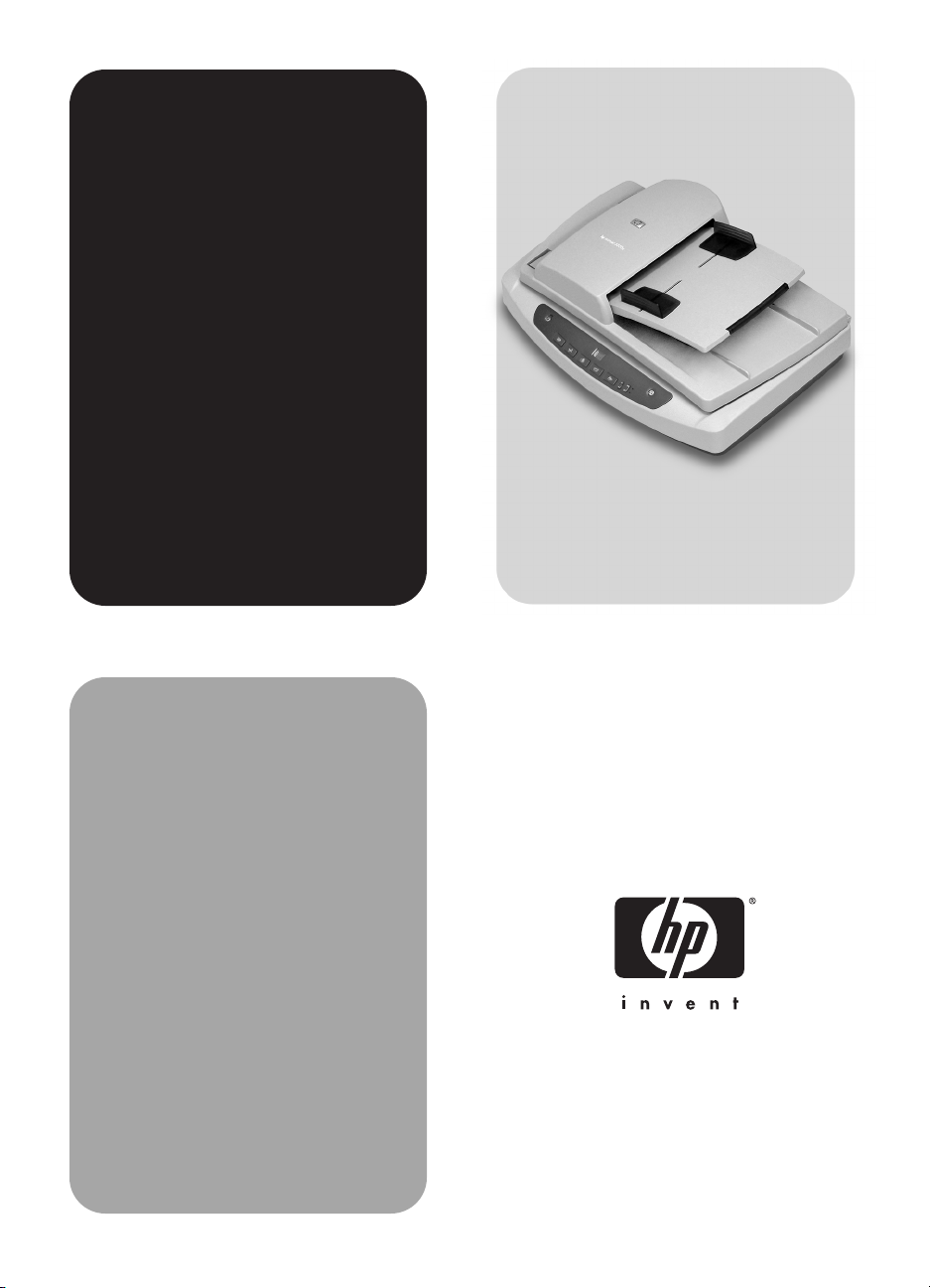
scanner
piatto digitale
hp scanjet 5590
manuale dell'utente
Page 2
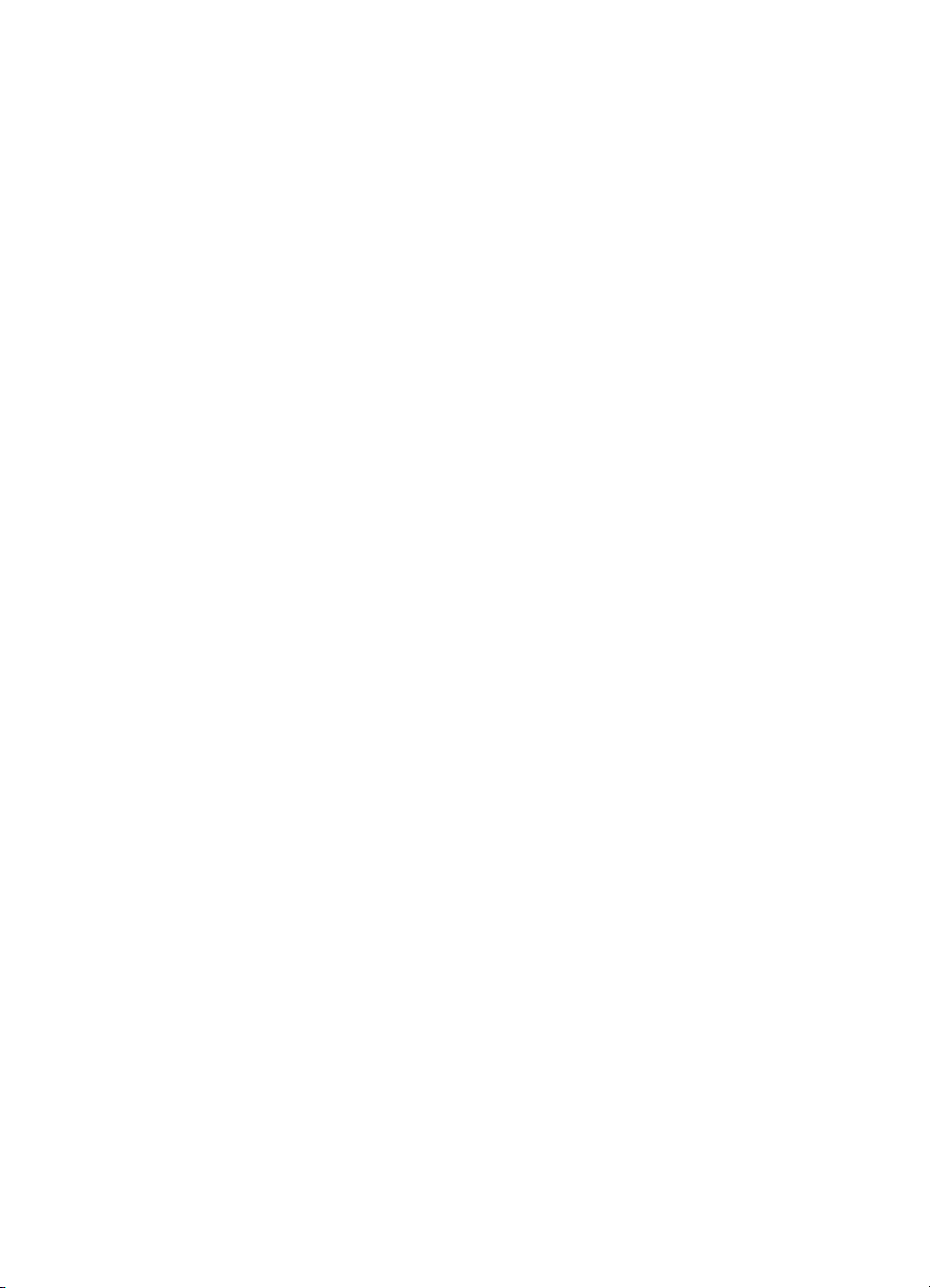
Page 3
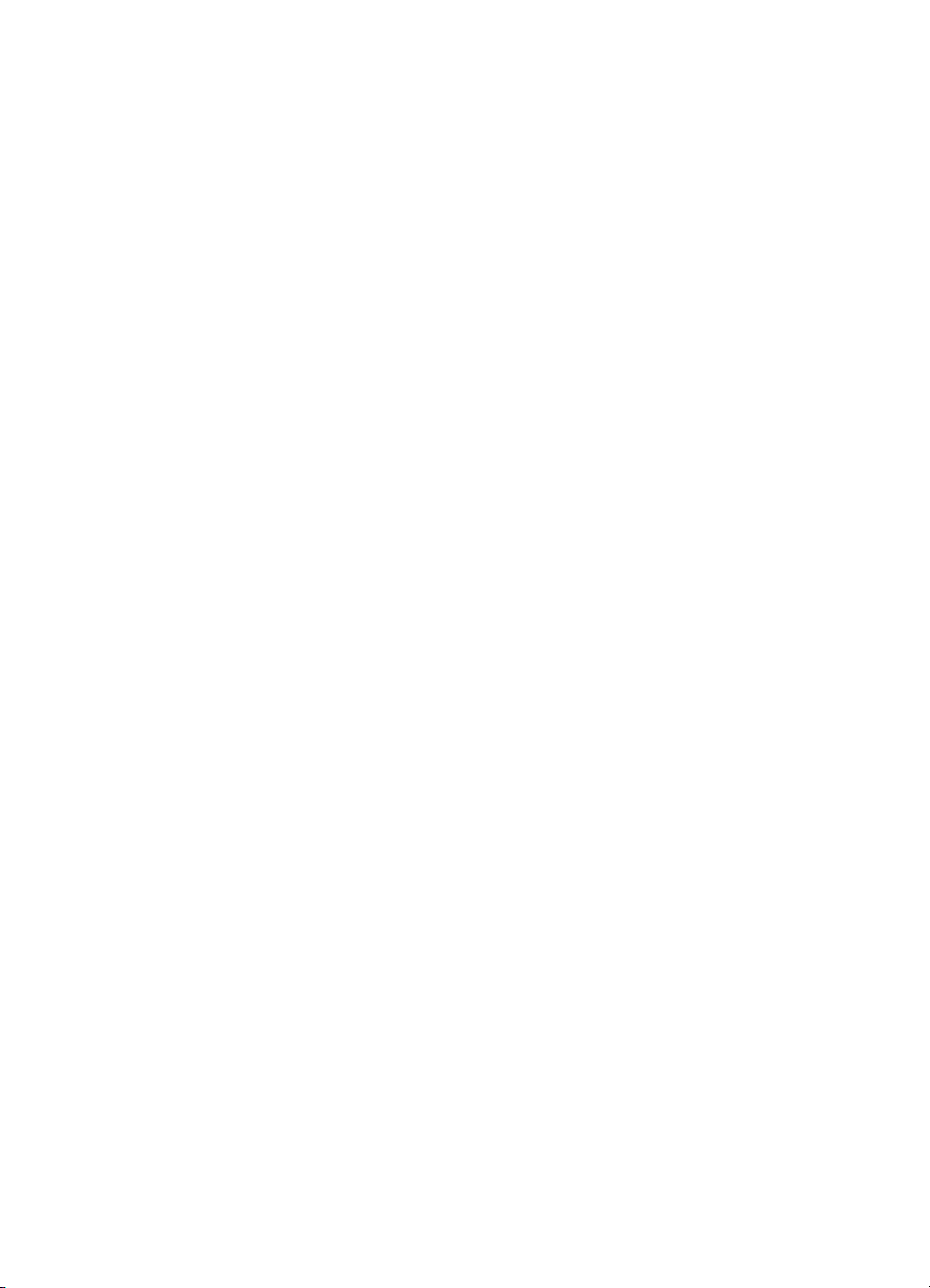
scanner piatto digitale hp scanjet 5590
manuale dell'utente
Page 4
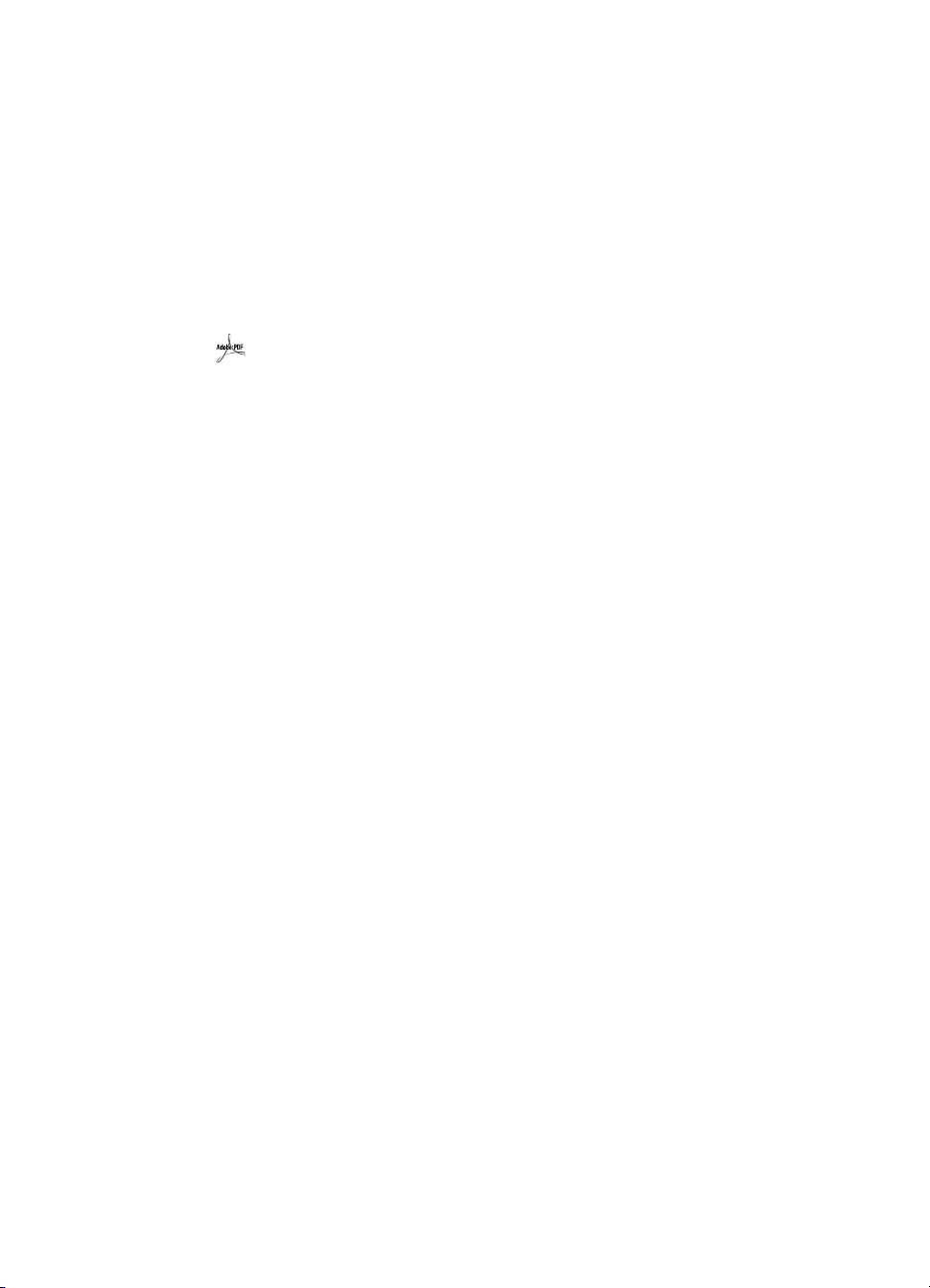
copyright e licenza
© 2004 Copyright Hewlett-Packard Development Company, L.P.
La riproduzione, l'adattamento o la traduzione senza autorizzazione scritta sono vietati,
salvo nei casi consentiti dalle leggi sul copyright vigenti.
Le informazioni contenute in questo documento sono soggette a modifica senza preavviso.
Le uniche garanzie riconosciute per i prodotti e i servizi HP sono quelle espressamente
indicate nel certificato di garanzia che accompagna tali prodotti e servizi. Niente
di quanto contenuto in questo documento può essere interpretato come una garanzia
aggiuntiva. HP non è responsabile per eventuali errori tecnici o editoriali o omissioni
contenuti in questo documento.
marchi di fabbrica
Adobe e il logo di Acrobat sono marchi registrati di Adobe Systems Incorporated
negli Stati Uniti e/o in altri paesi/regioni.
ENERGY STAR è un marchio registrato negli Stati Uniti dell'EPA (Environmental Protection
Agency).
Microsoft e Windows sono marchi registrati di Microsoft Corporation.
Tutti i restanti nomi di prodotti qui menzionati possono essere marchi depositati dei rispettivi
produttori.
Page 5
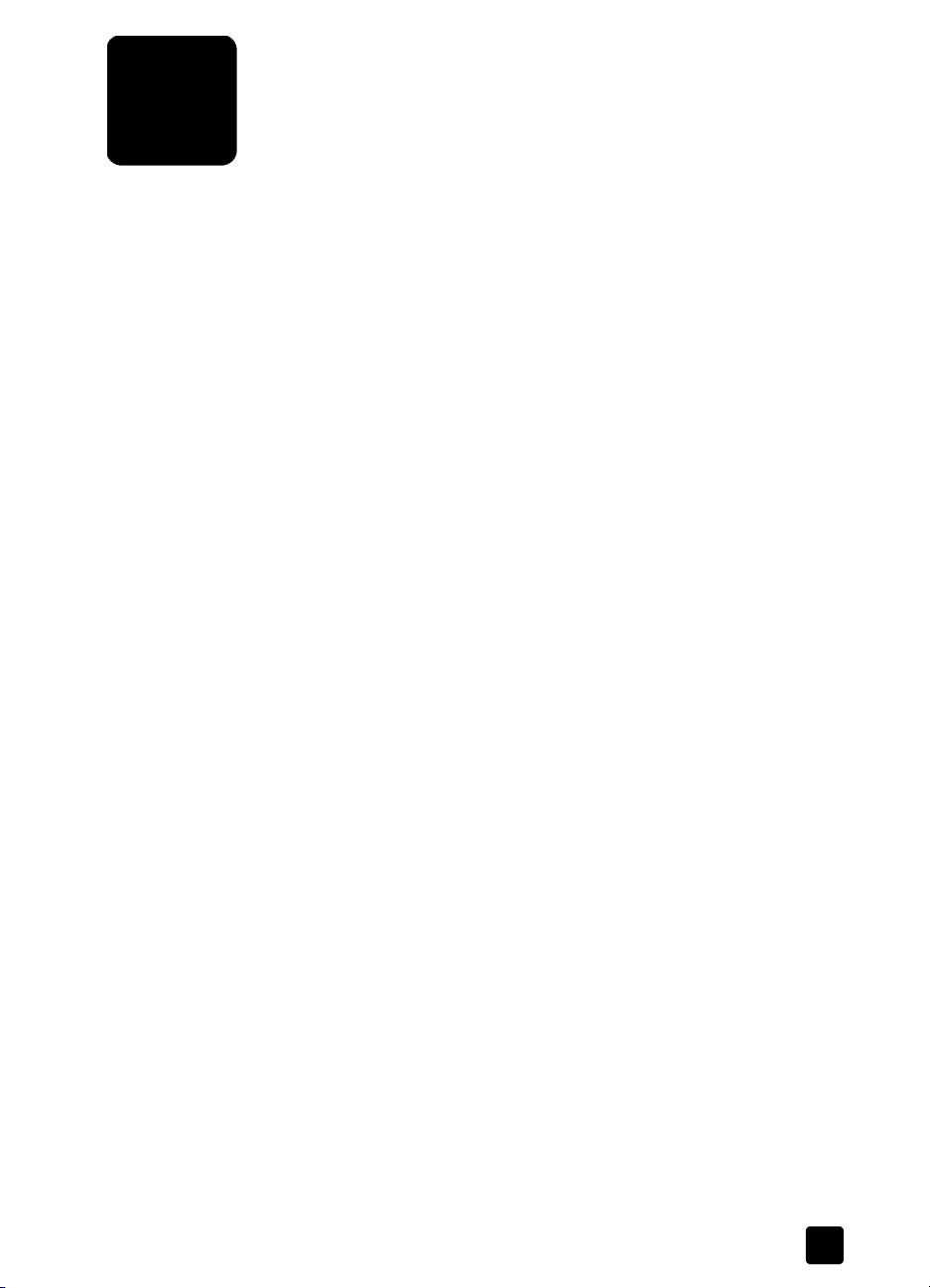
sommario
uso dello scanner . . . . . . . . . . . . . . . . . . . . . . . . . . . . . . . . . . 1
installazione del software di scansione . . . . . . . . . . . . . . . . . . . . . . .1
descrizione del pannello anteriore e degli accessori . . . . . . . . . . . . . . .2
introduzione al processo di scansione . . . . . . . . . . . . . . . . . . . . . . . .3
scelta dei tipi di originali . . . . . . . . . . . . . . . . . . . . . . . . . . . . . . . . .3
scansione di documenti . . . . . . . . . . . . . . . . . . . . . . . . . . . . . . . . . . 4
scansione di immagini . . . . . . . . . . . . . . . . . . . . . . . . . . . . . . . . . . .4
anteprima delle immagini digitalizzate . . . . . . . . . . . . . . . . . . . . . . . .5
salvataggio dei documenti su disco o CD. . . . . . . . . . . . . . . . . . . . . . 5
invio tramite e-mail di un documento o un'immagine digitalizzata . . . . .6
stampa delle copie. . . . . . . . . . . . . . . . . . . . . . . . . . . . . . . . . . . . . . 6
annullamento di una scansione . . . . . . . . . . . . . . . . . . . . . . . . . . . . .7
uso del pulsante Risparmio energia . . . . . . . . . . . . . . . . . . . . . . . . . .7
modifica delle impostazioni. . . . . . . . . . . . . . . . . . . . . . . . . . . . . . . . 7
scansione di testo da modificare . . . . . . . . . . . . . . . . . . . . . . . . . . . . 7
esecuzione delle scansioni dall'alimentatore automatico
di documenti . . . . . . . . . . . . . . . . . . . . . . . . . . . . . . . . . . . . . 8
scelta di supporti adatti all'ADF. . . . . . . . . . . . . . . . . . . . . . . . . . . . . 8
caricamento degli originali nell'ADF. . . . . . . . . . . . . . . . . . . . . . . . . .9
scansione fronte/retro dei documenti dall'ADF. . . . . . . . . . . . . . . . . . . 9
esecuzione di copie dall'ADF . . . . . . . . . . . . . . . . . . . . . . . . . . . . . .9
scansione di diapositive e negativi . . . . . . . . . . . . . . . . . . . . 10
installazione del TMA. . . . . . . . . . . . . . . . . . . . . . . . . . . . . . . . . . . 10
scansione di diapositive o negativi. . . . . . . . . . . . . . . . . . . . . . . . . .11
pulizia e manutenzione . . . . . . . . . . . . . . . . . . . . . . . . . . . . 14
pulizia del vetro dello scanner. . . . . . . . . . . . . . . . . . . . . . . . . . . . . 14
pulizia del TMA . . . . . . . . . . . . . . . . . . . . . . . . . . . . . . . . . . . . . .15
pulizia e manutenzione dell'ADF . . . . . . . . . . . . . . . . . . . . . . . . . .15
manutenzione dell'ADF. . . . . . . . . . . . . . . . . . . . . . . . . . . . . . . . . . 18
ordinazione di materiali per la manutenzione . . . . . . . . . . . . . . . . . . 18
risoluzione dei problemi . . . . . . . . . . . . . . . . . . . . . . . . . . . . 19
problemi di installazione o configurazione dello scanner . . . . . . . . . .19
problemi di inizializzazione dello scanner o dei componenti hardware. . .20
lo scanner ha smesso di funzionare correttamente . . . . . . . . . . . . . . . 21
ulteriori informazioni sulla risoluzione dei problemi . . . . . . . . . . . . . .21
assistenza ai prodotti . . . . . . . . . . . . . . . . . . . . . . . . . . . . . 22
sito Web con accesso facilitato . . . . . . . . . . . . . . . . . . . . . . . . . . . . 22
sito Web hp scanjet . . . . . . . . . . . . . . . . . . . . . . . . . . . . . . . . . . . . 22
procedura di assistenza . . . . . . . . . . . . . . . . . . . . . . . . . . . . . . . . . 22
conformità alle norme e specifiche del prodotto. . . . . . . . . . . 26
specifiche dello scanner (con ADF laddove indicato) . . . . . . . . . . . . . 26
specifiche dell'adattatore per lucidi (TMA). . . . . . . . . . . . . . . . . . . . . 26
specifiche dell'alimentatore automatico di documenti (ADF). . . . . . . . . 27
specifiche ambientali dello scanner, dell'ADF e del TMA . . . . . . . . . . 27
acquisto degli accessori . . . . . . . . . . . . . . . . . . . . . . . . . . . . . . . . . 27
iii
Page 6
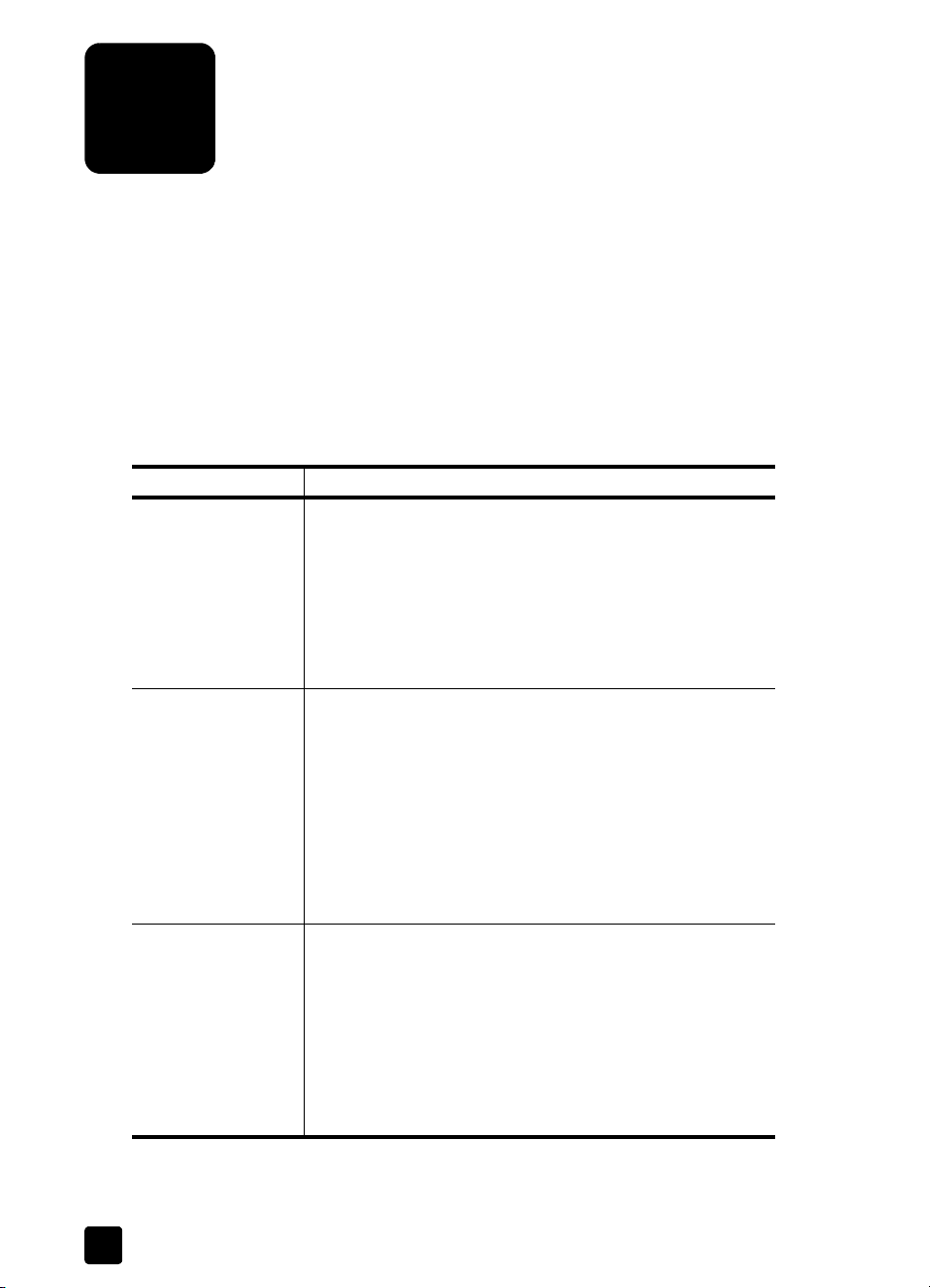
uso dello scanner
1
Questo manuale contiene le istruzioni per l'uso dello scanner piatto digitale
hp scanjet 5590 e dei relativi accessori, per la risoluzione dei problemi di
installazione e per la richiesta di assistenza.
Per informazioni sulle procedure di installazione e configurazione, consultare
il poster di installazione. Per informazioni sulle procedure relative al software
di scansione, consultare la Guida in linea del software Foto e imaging HP.
installazione del software di scansione
Prima di procedere all'installazione del software dello scanner, selezionare
una delle seguenti opzioni:
Opzioni software Descrizione
Software Foto
e imaging HP
(opzione consigliata
per la maggior
parte degli utenti)
HP Commercial
Scanjet 5590
TWAIN
Software Foto
e imaging HP
e HP Commercial
Scanjet 5590
TWAIN
(è possibile installare
entrambi i software)
• Richiede 160 MB di spazio su disco.
• Fornisce una soluzione software completa per la gestione
e l'elaborazione di documenti e foto.
• Esegue la scansione di diapositive e negativi.
• Consente di utilizzare i pulsanti del pannello anteriore
dello scanner.
• Include la connettività TWAIN con i programmi di
imaging più diffusi.
• Richiede 20 MB di spazio su disco.
• Può essere utilizzato con software per la gestione di
documenti e applicazioni aziendali personalizzate.
• Dispone di funzionalità TWAIN per la luminosità
e il contrasto.
• Offre prestazioni avanzate per le scansioni fronte/retro.
• Non dispone della funzionalità per l'uso dei pulsanti
del pannello anteriore dello scanner.
• Non è in grado di eseguire la scansione di diapositive
enegativi.
• Richiede 180 MB di spazio su disco.
• Esegue la scansione di diapositive e negativi.
• Consente di utilizzare i pulsanti del pannello anteriore
dello scanner.
• Include la connettività TWAIN con i programmi di
imaging più diffusi.
• Include la connettività Commercial TWAIN per software
per la gestione di documenti e applicazioni aziendali
personalizzate.
Per ulteriori informazioni sui driver TWAIN, consultare il file Leggimi sul CD.
Per ulteriori informazioni sul protocollo TWAIN, è possibile inoltre visitare il
sito http://www.twain.org.
1
Page 7
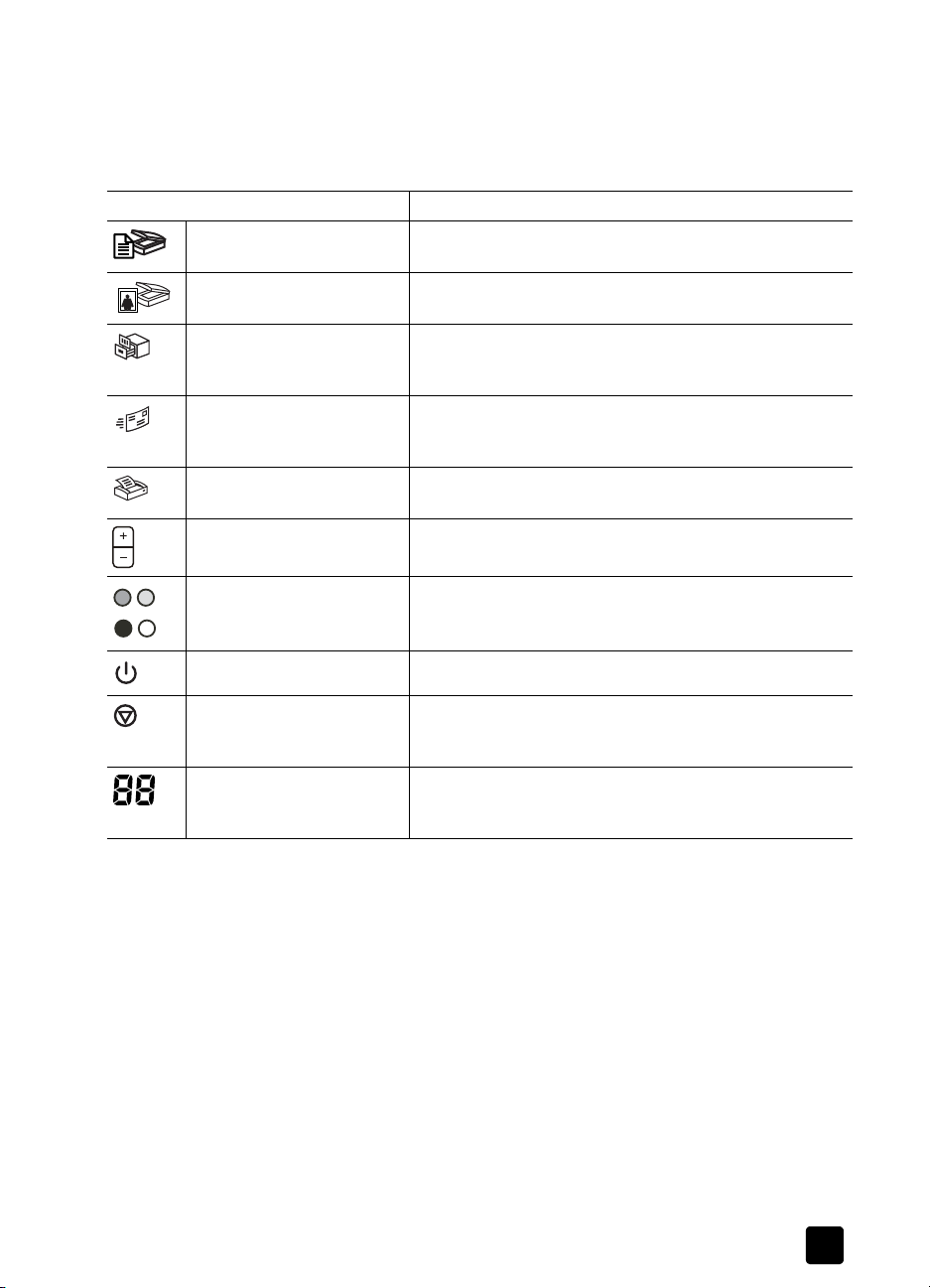
descrizione del pannello anteriore e degli accessori
Questa sezione contiene la descrizione del pannello anteriore dello scanner,
dell'adattatore per lucidi (TMA) e dell'alimentatore automatico di documenti
(ADF).
Funzione Descrizione
Pulsante
SCANSIONE DOCUMENTO
Pulsante S
CANSIONE FOTO
Esegue la scansione di un originale in un programma software
in cui il documento può essere modificato o riformattato.
Acquisisce l'immagine nella Galleria di Foto e imaging HP.
uso dello scanner
Pulsante A
Pulsante E-
Pulsante C
Pulsante N
Pulsante copia
OLORE/BIANCO E NERO
C
Pulsante R
Pulsante A
LCD a due cifre
RCHIVIA DOCUMENTI
MAIL
OPIA
UMERO DI COPIE
ISPARMIO ENERGIA
NNULLA
Esegue la scansione del documento originale per consentirne
il salvataggio su disco o CD nel formato di file desiderato
(ad esempio .PDF, .TIF o .HTML).
Acquisisce l'immagine utilizzando impostazioni predefinite
ottimizzate per l'e-mail e invia la scansione al programma
di posta elettronica utilizzato (se supportato).
Acquisisce e invia l'immagine a una stampante per consentirne
la copia.
Consente di selezionare il numero di copie da stampare con
il pulsante C
Consente di specificare se le immagini devono essere acquisite
a colori o in bianco e nero quando si preme il pulsante C
Spegne la lampada, gli indicatori LED e il display dello scanner.
Annulla la scansione durante l'acquisizione o annulla un'intera
serie di scansioni se si utilizza l'alimentatore automatico di
documenti (ADF).
Indica il numero di copie che verranno stampate quando si
preme il pulsante C
errore che identificano i problemi dello scanner.
OPIA.
alimentatore automatico di documenti (ADF)
Lo scanner piatto digitale hp scanjet 5590 è dotato di un alimentatore automatico
di documenti (ADF) che consente di acquisire più documenti in modo rapido
e semplice. Per ulteriori informazioni sull'ADF, vedere esecuzione delle scansioni
dall'alimentatore automatico di documenti a pagina 8.
OPIA.
OPIA. Il display riporta inoltra i codici di
adattatore per lucidi (TMA)
È possibile utilizzare l'adattatore per lucidi (TMA) per eseguire la scansione di
diapositive o negativi da 35 mm. Per ulteriori informazioni sul TMA, vedere
scansione di diapositive e negativi a pagina 10.
manuale dell'utente
2
Page 8
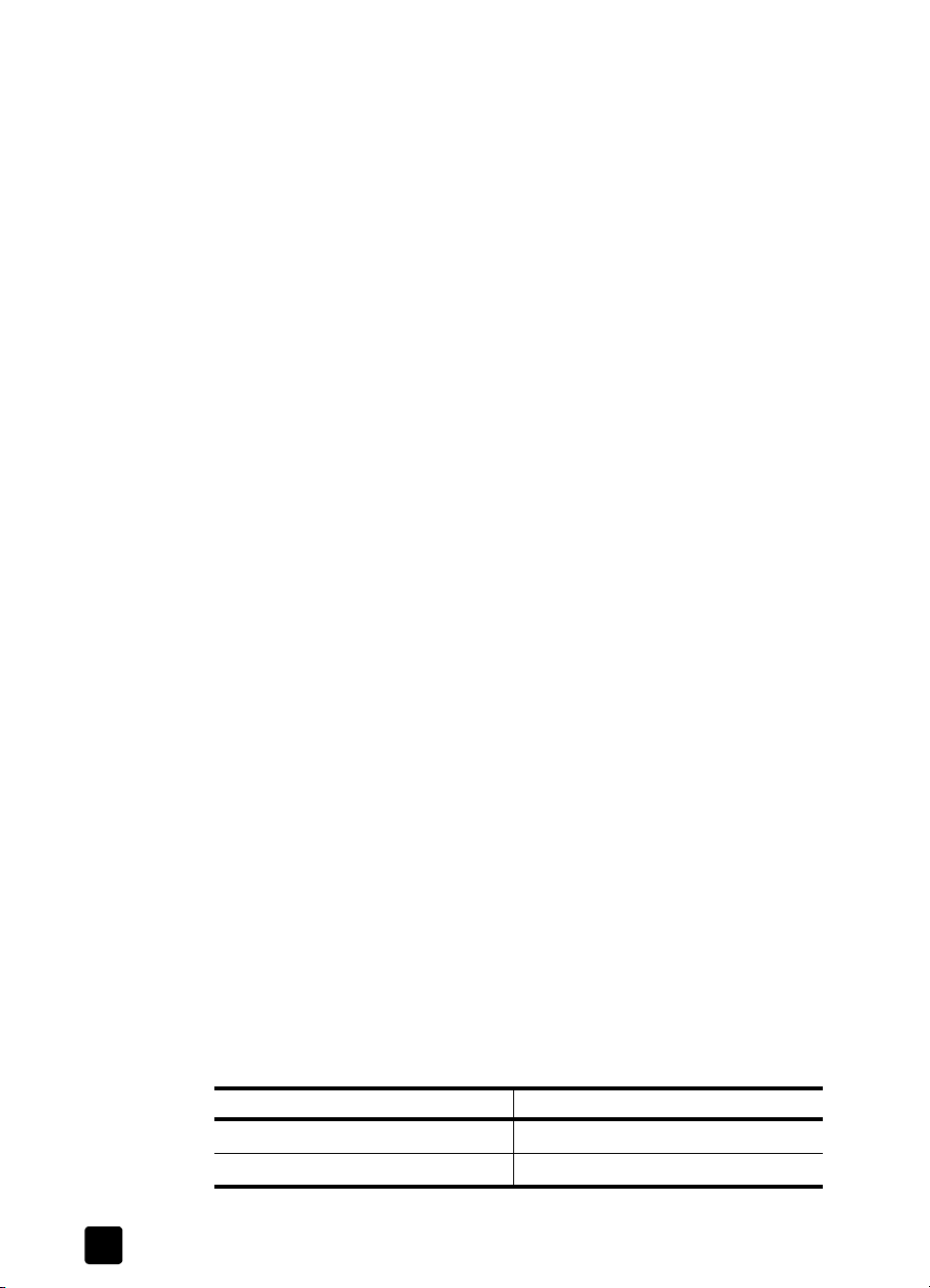
capitolo 1
introduzione al processo di scansione
È possibile avviare una scansione in tre modi: utilizzando i pulsanti del pannello
anteriore, da HP Director o da altre applicazioni.
Utenti Macintosh: per informazioni sul processo di scansione, consultare
la Guida in linea del software Foto e imaging HP.
scansione con i pulsanti del pannello anteriore
I pulsanti del pannello anteriore consentono di accedere rapidamente alle
funzioni di scansione utilizzate con maggiore frequenza, ad esempio la
scansione di immagini e documenti. Le istruzioni per l'uso dei pulsanti
del pannello anteriore sono reperibili in questo manuale.
Nota: per utilizzare i pulsanti del pannello anteriore e il TMA è necessario
installare il software Foto e imaging HP.
scansione da HP Director
Utilizzare HP Director quando si desidera ottenere un maggiore controllo sul
processo di scansione, ad esempio quando si desidera visualizzare l'immagine
prima della digitalizzazione.
Per avviare il software HP Foto e imaging, fare doppio clic sull'icona HP Director
sul desktop. Viene visualizzata la finestra di HP Director. Da questa finestra è
possibile acquisire, visualizzare o stampare le immagini, consultare la Guida
in linea ed eseguire numerose altre operazioni.
Se sul desktop non è visualizzata l'icona di HP Director, selezionare Programmi
o Tutti i programmi dal menu Start, selezionare Hewlett-Packard, spostare il
puntatore sul nome dello scanner in uso o su Scanner e infine fare clic su Director
di Foto e imaging.
Nota: HP Director è disponibile solo se è stato installato il software HP Foto
e imaging.
scansione da altre applicazioni
Un'immagine può essere inserita direttamente in un file aperto in qualsiasi
applicazione, purché compatibile con lo standard TWAIN. Generalmente,
un'applicazione è compatibile se dispone di un comando come Acquisisci,
Scansione o Importa nuovo oggetto. In caso di dubbi sulla compatibilità o
sul comando da utilizzare, consultare la documentazione dell'applicazione.
scelta dei tipi di originali
È possibile scegliere tra due tipi di originali: immagine o documento. Lo scanner
ottimizza le proprie impostazioni in base alla scelta. Per stabilire qual è il tipo
di originale più adatto alle proprie esigenze, fare riferimento alle linee guida
riportate di seguito.
Se l'originale è costituito da Selezionare questo tipo di originale
Solo testo o testo e grafica Documento
Una foto o un'immagine stampata Immagine
3
scanner piatto digitale hp scanjet 5590
Page 9
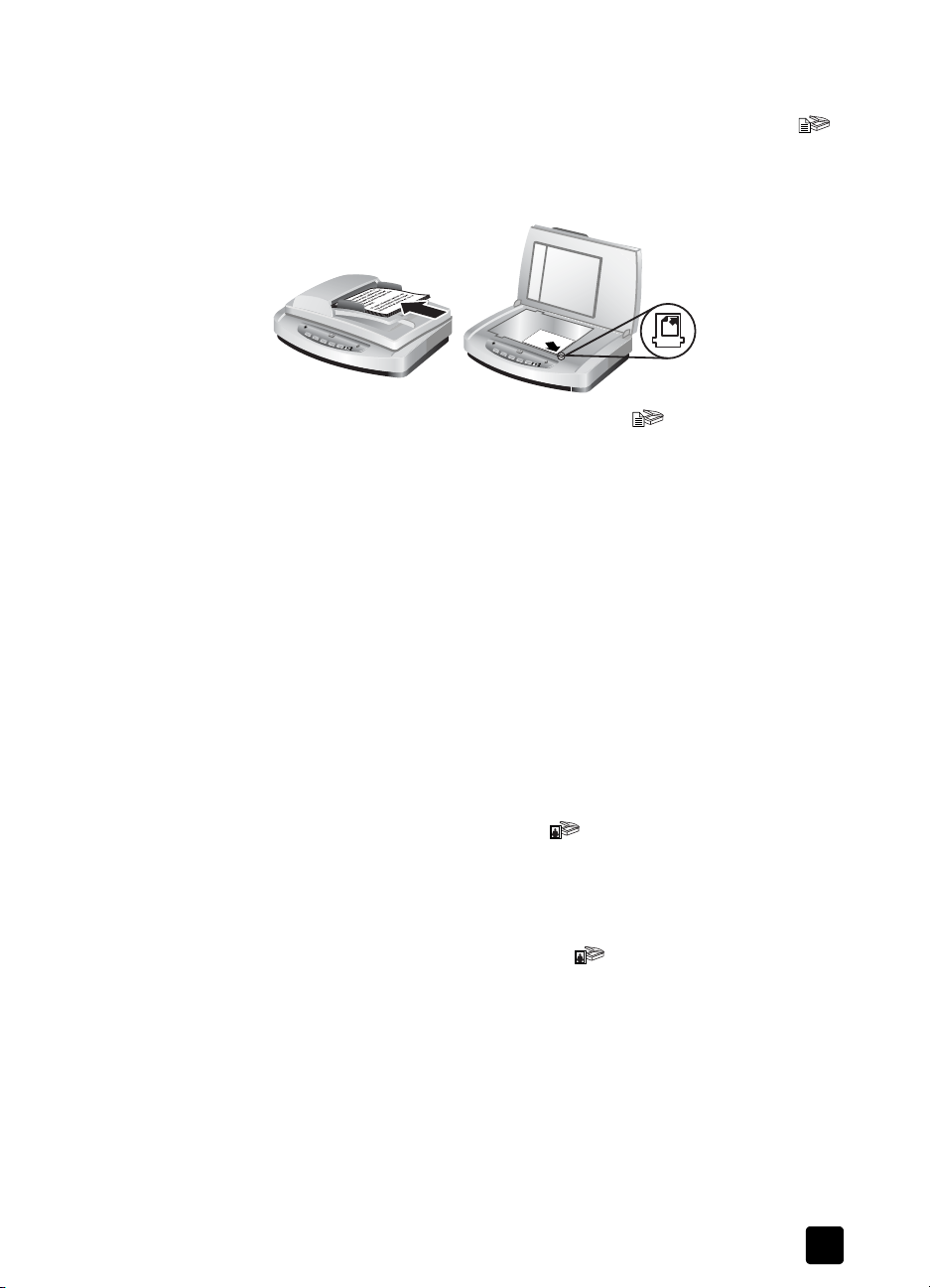
scansione di documenti
Per digitalizzare un documento, usare il pulsante SCANSIONE DOCUMENTO ().
1 Posizionare l'originale sul vetro dello scanner, con il lato da digitalizzare
rivolto verso il basso, come indicato dal segno di riferimento, o nell'ADF,
con il lato da digitalizzare rivolto verso l'alto.
uso dello scanner
2 Premere il pulsante S
la finestra di dialogo Oggetto di scansione.
3 Selezionare le impostazioni appropriate, quindi fare clic su Scansione.
4 Al termine dell'operazione, fare clic su Chiudi. Il software invia il file
digitalizzato alla destinazione specificata.
Nota: se si desidera visualizzare le immagini digitalizzate prima che
vengano inviate alla destinazione specificata, vedere anteprima delle
immagini digitalizzate.
Nota: se si desidera generare dalla scansione un file PDF in cui
sia possibile eseguire ricerche, selezionare l'opzione Scansione testo
modificabile (OCR)? nella finestra di dialogo Oggetto scansione.
Al termine della scansione, salvare il documento come file PDF.
Per ulteriori informazioni sulla funzione OCR (riconoscimento ottico
dei caratteri), vedere scansione di testo da modificare a pagina 7.
scansione di immagini
Utilizzare il pulsante SCANSIONE FOTO ( ) per acquisire foto stampate,
immagini, diapositive o negativi.
1 Posizionare l'originale sul vetro dello scanner, con il lato da digitalizzare
rivolto verso il basso, come indicato dai segni di riferimento, quindi
chiudere il coperchio.
2 Premere il pulsante S
3 Al termine dell'operazione, fare clic su Chiudi. L'immagine viene inviata
nella Galleria di HP Foto e imaging.
Nota: se si desidera visualizzare le immagini digitalizzate prima che
vengano inviate alla destinazione specificata, vedere anteprima delle
immagini digitalizzate.
Suggerimento: il software Scansione HP è in grado di correggere
automaticamente le immagini o di ripristinare i colori sbiaditi di
vecchie immagini. Per attivare o disattivare la funzione di correzione
dell'immagine, selezionare Correzione automatica foto dal menu
Principali di HP Director, quindi selezionare le opzioni desiderate.
CANSIONE DOCUMENTO ( ). Viene visualizzata
CANSIONE FOTO ().
manuale dell'utente
4
Page 10
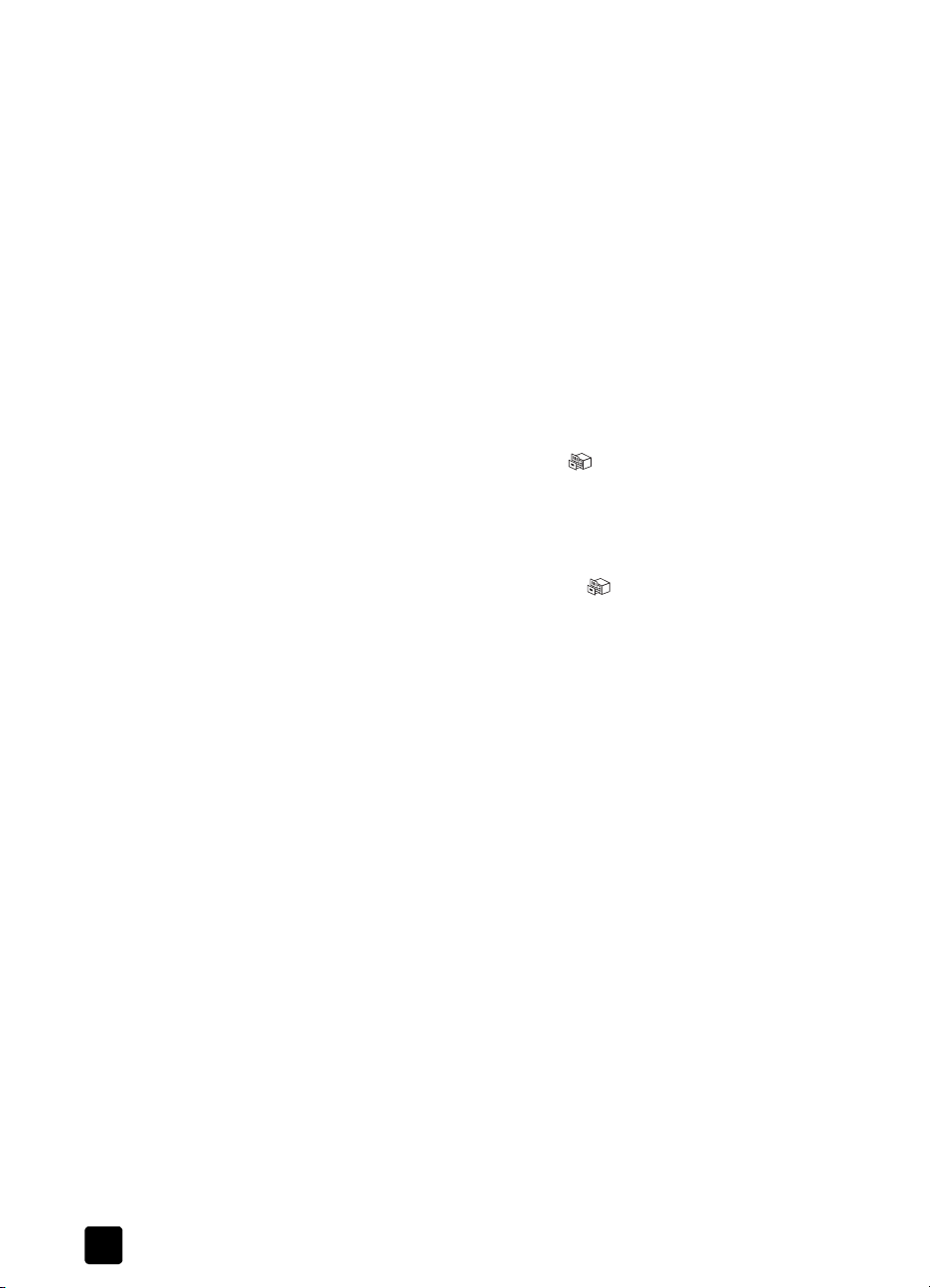
capitolo 1
anteprima delle immagini digitalizzate
Per impostazione predefinita, il software non richiede all'utente di visualizzare in
anteprima l'immagine digitalizzata quando si utilizzano i pulsanti del pannello
anteriore dello scanner.
Se si desidera visualizzare l'anteprima del file digitalizzato, avviare la scansione
da HP Director, anziché utilizzare i pulsanti del pannello anteriore dello scanner,
oppure modificare le impostazioni dei pulsanti in HP Director per consentire la
visualizzazione in anteprima.
Per ulteriori informazioni sulla modifica delle impostazioni dei pulsanti per la
visualizzazione in anteprima delle immagini digitalizzate, vedere anteprima
delle immagini digitalizzate nella Guida in linea.
Nota: l'anteprima delle immagini non è disponibile per la funzione di copia.
salvataggio dei documenti su disco o CD
Utilizzare il pulsante ARCHIVIA DOCUMENTI ( ) per salvare i documenti
digitalizzati su disco, ad esempio sul disco fisso del computer o su un CD.
1 Posizionare l'originale sul vetro dello scanner, con il lato da digitalizzare
rivolto verso il basso, come indicato dai segni di riferimento, o nell'ADF,
con il lato da digitalizzare rivolto verso l'alto.
2 Premere il pulsante A
finestra di dialogo Oggetto di scansione.
3 Selezionare le impostazioni appropriate, quindi fare clic su Scansione.
4 Al termine dell'operazione, fare clic su Chiudi. Viene visualizzata la
finestra di dialogo Salva con nome.
5 Nella finestra di dialogo Salva con nome, selezionare la cartella
di destinazione, quindi digitare il nome del file e selezionarne il tipo.
Fare clic su OK. Il software salva il documento nella cartella specificata.
Nota: se si desidera visualizzare le immagini digitalizzate prima che
vengano inviate alla destinazione specificata, vedere anteprima delle
immagini digitalizzate a pagina 5.
RCHIVIA DOCUMENTI ( ). Viene visualizzata la
5
scanner piatto digitale hp scanjet 5590
Page 11
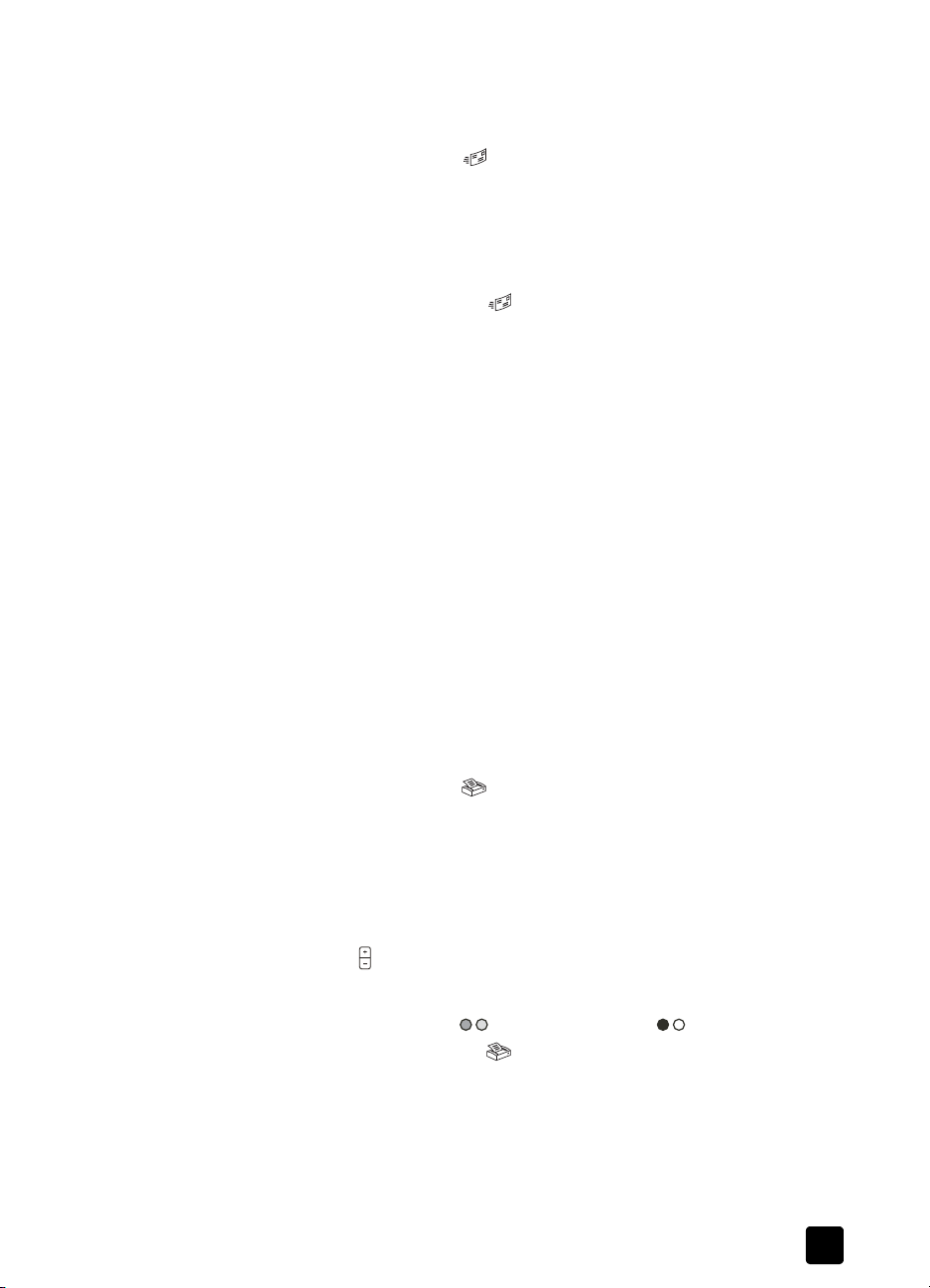
uso dello scanner
invio tramite e-mail di un documento o un'immagine digitalizzata
Utilizzare il pulsante E-MAIL ( ) per digitalizzare documenti o immagini
e inserirli come allegati in un-messaggio e-mail. È necessario disporre della
connessione a Internet e di un programma di posta elettronica supportato.
1 Posizionare l'originale sul vetro dello scanner, con il lato da digitalizzare
rivolto verso il basso, come indicato dai segni di riferimento, o nell'ADF,
con il lato da digitalizzare rivolto verso l'alto.
2 Premere il pulsante E-
Oggetto di scansione.
3 Selezionare le impostazioni appropriate, quindi fare clic su Scansione.
4 Al termine dell'operazione, fare clic su Chiudi. Il programma di posta
elettronica viene aperto e il file digitalizzato viene allegato al messaggio
e-mail.
5 Viene visualizzata la finestra di dialogo Allegato e-mail. Digitare il
nome del file e selezionare il tipo di file. Fare clic su Continua. Seguire
le istruzioni a video.
6 Utilizzare il programma di posta elettronica per completare e inviare
il messaggio.
Nota: per visualizzare l'immagine digitalizzata prima dell'invio,
fare doppio clic sull'allegato nel programma di posta elettronica.
Per utilizzare un programma di posta elettronica diverso, aprire HP Director,
quindi selezionare Impostazioni e-mail dall'elenco a discesa Impostazioni.
Viene visualizzata la finestra di dialogo Impostazioni e-mail. Selezionare
il programma di posta elettronica da utilizzare, quindi fare clic su OK.
MAIL ( ). Viene visualizzata la finestra di dialogo
stampa delle copie
Utilizzare il pulsante COPIA ( ) per acquisire un originale e inviarlo a una
stampante.
1 Posizionare l'originale sul vetro dello scanner, con il lato da digitalizzare
rivolto verso il basso, come indicato dai segni di riferimento, o nell'ADF,
con il lato da digitalizzare rivolto verso l'alto.
2 Selezionare le opzioni di copia:
– Selezionare il numero di copie premendo il pulsante NUMERO DI
COPIE ( ). Il numero di copie viene indicato sul display del pannello
anteriore.
– Scegliere la modalità di digitalizzazione dell'originale premendo
il pulsante C
3 Premere il pulsante COPIA ( ). Le copie vengono stampate sulla
stampante predefinita.
Nota: per modificare le impostazioni di copia, ad esempio il formato, la
luminosità o la stampante, fare clic su Annulla durante l'operazione. Viene
visualizzata la finestra di dialogo Copia HP in cui è possibile modificare le
impostazioni.
Nota: l'anteprima delle immagini non è disponibile per la funzione di copia.
manuale dell'utente
OLORE () o BIANCO E NERO ().
6
Page 12

capitolo 1
annullamento di una scansione
Premere il pulsante ANNULLA ( ) per annullare un'operazione di scansione
in corso o per annullare una serie di scansioni avviata utilizzando l'ADF.
uso del pulsante Risparmio energia
Utilizzare il pulsante RISPARMIO ENERGIA ( ) per spegnere la lampada
quando lo scanner non viene utilizzato. Premendo il pulsante RISPARMIO
ENERGIA ( ), vengono spenti la lampada, i piccoli indicatori luminosi
e il display del pannello frontale dello scanner.
Per utilizzare nuovamente lo scanner, premere uno dei pulsanti del pannello
anteriore o avviare una scansione da HP Director. Dopo un breve ciclo di
riscaldamento, ha inizio il processo di scansione.
Lo scanner entra automaticamente in modalità di risparmio energetico dopo
15 minuti di inattività. Per modificare questa impostazione da 15 minuti a 1 ora,
aprire HP Director, quindi fare clic su Impostazioni. Fare clic su Preferenze
di scansione, quindi selezionare la scheda Qualità vs. velocità. Selezionare
la casella di controllo Estendi timeout lampada. Lo scanner resta acceso
per un'ora prima di entrare in modalità Risparmio energia.
modifica delle impostazioni
Numerose impostazioni di scansione possono essere modificate dal software
Foto e imaging HP. Ad esempio, è possibile modificare le impostazioni relative
ai pulsanti e le preferenze per l'esposizione automatica e la destinazione dei file.
Aprire HP Director, verificare che sia selezionato lo scanner piatto digitale
hp scanjet 5590, quindi fare clic su Impostazioni.
scansione di testo da modificare
Lo scanner utilizza la funzione di riconoscimento ottico dei caratteri (OCR) per
convertire il testo stampato su una pagina in testo che è possibile modificare dal
computer. Il software OCR viene installato automaticamente quando si installa il
programma Foto e imaging HP.
Per informazioni sull'uso del software OCR, vedere scansione di testo da
modificare nella Guida in linea.
7
scanner piatto digitale hp scanjet 5590
Page 13

esecuzione delle scansioni
2
dall'alimentatore automatico
di documenti
In questa sezione viene illustrato in che modo utilizzare l'alimentatore automatico
di documenti (ADF) dello scanner HP Scanjet 5590.
scelta di supporti adatti all'ADF
L'ADF funziona in modo ottimale se gli originali soddisfano i requisiti indicati
di seguito. Se gli originali non soddisfano questi requisiti, eseguire la scansione
dal vetro.
• Per scansioni a lato singolo, è possibile utilizzare carta in formato Legale:
210 mm x 355,6 mm (8,5 x 14 pollici).
• Per scansioni fronte/retro, utilizzare supporti in formato A4 o Lettera.
L'ADF non è in grado di eseguire scansioni fronte/retro di documenti
di dimensioni inferiori a 127 mm x 127 mm (5 x 5 pollici) o superiori
a 210 mm x 304,8 mm (8,5 x 12 pollici).
• È possibile eseguire scansioni a lato singolo di supporti di dimensioni
personalizzate comprese tra 88,9 mm x 127 mm (3,5 x 5 pollici) e
216 mm x 356 mm (8,5 x 14 pollici).
Suggerimento: per eseguire scansioni fronte/retro di documenti in formato
Legale, 216 mm x 356 mm (8,5 x 14 pollici), eseguire la scansione di un
lato utilizzando l'ADF, voltare il documento, quindi eseguire la scansione
dell'altro lato utilizzando l'ADF.
• Supporti il cui peso è compreso tra 60 e 90 grammi per metro quadro
• Supporti privi di perforazioni o punzonature.
• Supporti senza tracce di colla, liquidi di correzione o inchiostro ancora
Prima di posizionare l'originale nell'ADF, rimuovere, se presenti, arricciature,
pieghe, graffette, fermagli e altri oggetti simili.
2
).
(g/m
umide.
Nota: non inserire nell'ADF moduli multipli, lucidi, pagine di riviste,
pagine con fondo gommato e carta di peso poco consistente.
8
Page 14

capitolo 2
caricamento degli originali nell'ADF
1 Posizionare una risma di documenti di dimensioni simili nel vassoio
di alimentazione, a faccia in su e con la prima pagina in alto.
Caricare il documento posizionandolo al centro del vassoio dell'ADF
2 Spostare le guide della carta in modo da centrare la risma.
3 Premere un pulsante dello scanner o eseguire la scansione da HP Director.
Completare la scansione seguendo le istruzioni a video.
scansione fronte/retro dei documenti dall'ADF
Quando si esegue una scansione dall'ADF, viene visualizzata la finestra di dialogo
Oggetto di scansione. Selezionare Sì, fronte/retro per eseguire la scansione
fronte/retro.
L'ADF non è in grado di eseguire la scansione fronte/retro di documenti di
lunghezza superiore a 304,8 mm (12 pollici). Per eseguire la scansione fronte/
retro di documenti di lunghezza superiore, impostare l'ADF per la scansione di
un lato per volta. Per modificare questa impostazione, deselezionare l'opzione
Sì, fronte/retro nella finestra di dialogo Oggetto di scansione.
La scansione a lato singolo è la modalità predefinita per l'ADF. Per configurare la
scansione fronte/retro come impostazione predefinita, aprire HP Director, fare clic
su Impostazioni, quindi fare clic su Preferenze di scansione. Fare clic sulla scheda
Regolazioni automatiche, quindi selezionare l'impostazione da configurare come
predefinita.
Nota: per le scansioni fronte/retro utilizzare supporti in formato A4
o Lettera. L'ADF non è in grado di eseguire scansioni fronte/retro di
documenti di dimensioni inferiori a 127 mm x 127 mm (5 x 5 pollici)
o superiori a 210 mm x 304,8 mm (8,5 x 12 pollici).
esecuzione di copie dall'ADF
Il pulsante Copia ( ) consente di eseguire la scansione di più originali dall'ADF
e di inviarli a una stampante. L'impostazione predefinita per la funzione di copia
è l'ultima utilizzata per eseguire tale operazione. Per eseguire copie fronte/retro,
aprire HP Director, quindi fare clic su Esegui copie. Selezionare l'opzione Fronte
retro nella finestra di dialogo Copia HP. Per ulteriori informazioni, vedere stampa
delle copie a pagina 6.
9
scanner piatto digitale hp scanjet 5590
Page 15
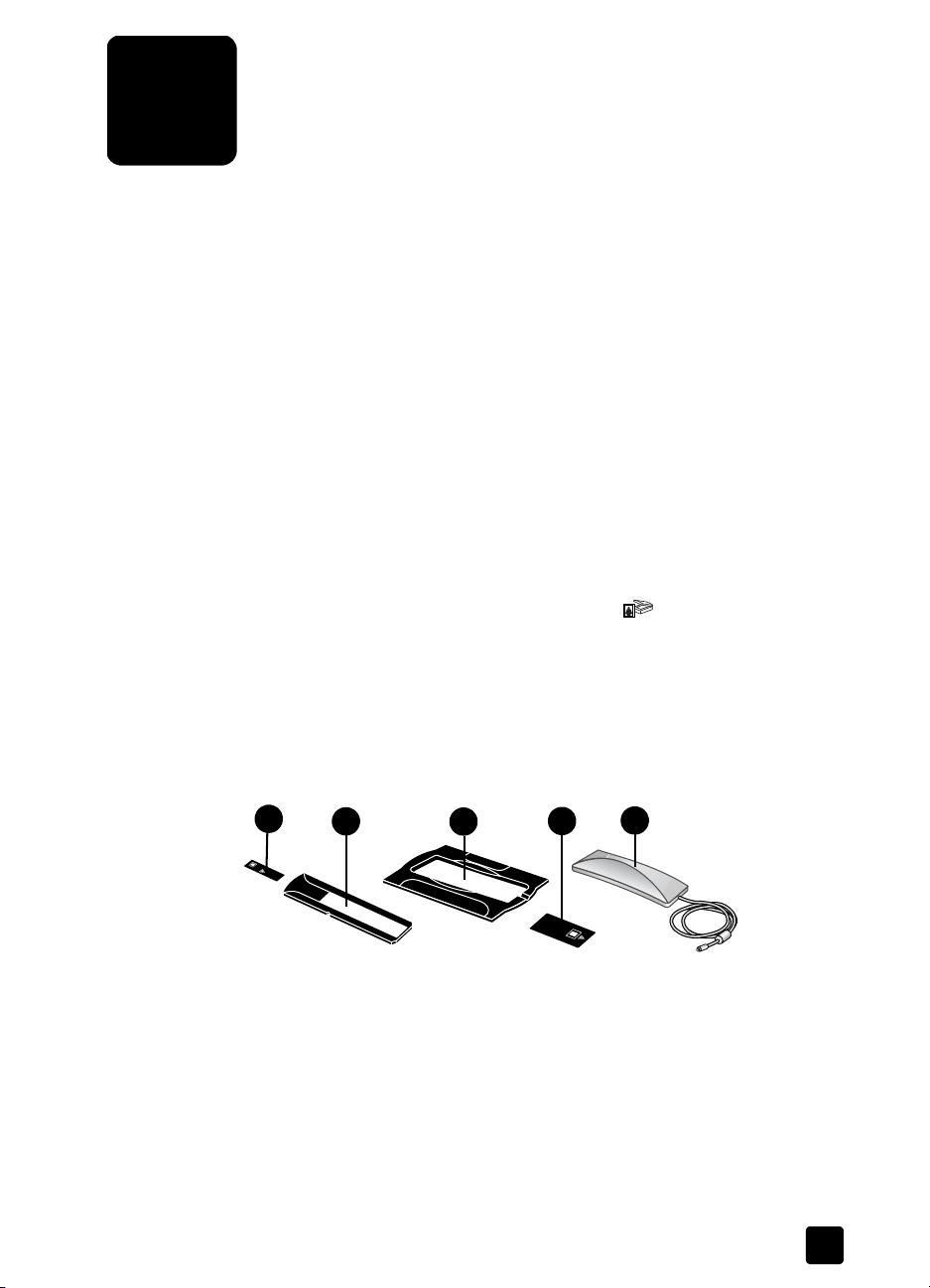
scansione di diapositive e negativi
3
Questa sezione contiene informazioni sull'installazione e l'uso dell'adattatore
per lucidi (TMA) per la scansione di diapositive e negativi. È possibile utilizzare
il TMA per eseguire la scansione di diapositive o negativi da 35 mm.
suggerimenti per la scansione di lucidi
• Per eseguire la scansione di documenti di dimensioni maggiori di quelle
supportate dal TMA, posizionare il lucido sul vetro dello scanner,
appoggiare un foglio di carta bianca sul lucido, quindi eseguire la
scansione secondo la procedura consueta.
• Durante la scansione di diapositive o negativi da 35 mm, il software dello
scanner ingrandisce automaticamente l'immagine fino a una dimensione
di circa 11 cm x 15 cm (4 x 6 pollici). Per ingrandire o rimpicciolire
l'immagine finale, utilizzare lo strumento Ridimensiona del software dello
scanner e adattare l'immagine alla dimensione desiderata. Lo scanner
esegue la scansione dell'oggetto utilizzando la risoluzione e il livello di
ingrandimento appropriati alle dimensioni selezionate.
• Per eseguire la scansione di diapositive o negativi da 35 mm utilizzando il
TMA, premere il pulsante S
dello scanner o fare clic su Scansione foto in HP Director.
CANSIONE FOTO ( ) sul pannello anteriore
installazione del TMA
Il TMA è costituito da una fonte luminosa, un piano di posizionamento
e da supporti per diapositive/negativi, situati direttamente sopra il vetro
dello scanner. Verificare di disporre di tutti i componenti dell'adattatore.
1
Componenti del TMA
1- Protezione luce per negativi
2- Supporto negativi
3- Piano di posizionamento
4- Protezione luce per diapositive
5- Fonte luminosa e supporto diapositive
2
3
4
5
10
Page 16

capitolo 3
per collegare il cavo del TMA alla relativa porta sullo scanner
1 Scollegare il cavo di alimentazione dallo scanner.
2 Individuare la porta del TMA sul retro dello scanner.
3 Tenendo il cavo del TMA dall'estremità libera, allineare il connettore in modo
che la freccia sia rivolta verso l'alto.
4 Inserire delicatamente il connettore nella porta del TMA.
Attenzione! Non forzare l'inserimento del cavo nella porta del TMA.
In caso contrario, i piedini interni potrebbero piegarsi o spezzarsi.
5 Ricollegare il cavo di alimentazione.
Cavo e porta del TMA
scansione di diapositive o negativi
Per eseguire la scansione di diapositive o negativi standard da 35 mm, utilizzare
la fonte luminosa e il piano di posizionamento del TMA. Per i negativi è necessario
l'apposito supporto. Se si esegue la scansione di un numero di diapositive inferiore
a tre, è necessario utilizzare la protezione luce per diapositive; se si esegue la
scansione di un numero di negativi inferiore a quattro, è necessario utilizzare la
protezione luce per negativi.
per avviare il processo di scansione
1 Appoggiare il piano di posizionamento sul vetro dello scanner e far
corrispondere il segno di riferimento del piano con quello sullo scanner.
Appoggiare il piano di posizionamento sul vetro dello scanner
2 Inserire le diapositive o i negativi nella fonte luminosa del TMA.
11
scanner piatto digitale hp scanjet 5590
Page 17

scansione di diapositive e negativi
per caricare le diapositive nella fonte luminosa del TMA
1 Inserire non più di tre diapositive nell'apposito supporto sul lato inferiore
della fonte luminosa del TMA.
Nota: assicurarsi che il lato lucido sia rivolto verso il vetro dello scanner
quando la fonte luminosa è posizionata sul vetro (il lato dell'emulsione
èopaco).
2 Se si esegue la scansione di un numero di diapositive inferiore a tre,
inserire la protezione luce per diapositive al termine del caricamento.
Inserire una diapositiva nell'apposito supporto insieme a una protezione luce
per diapositive
per caricare i negativi nella fonte luminosa del TMA
1 Caricare una striscia di negativi nell'apposito supporto.
Nota: assicurarsi che il lato lucido sia rivolto verso il vetro dello scanner
quando la fonte luminosa è posizionata sul vetro (il lato dell'emulsione è
opaco).
Attenzione! I negativi possono danneggiarsi facilmente. Afferrarli solo per
i bordi.
2 Se si esegue la scansione di una striscia di negativi contenente un numero
di fotogrammi inferiore a quattro, inserire la protezione luce per negativi al
termine del caricamento. Per posizionare correttamente la protezione luce
per negativi, fare riferimento alle icone a forma di freccia sulla protezione.
3 Inserire il supporto negativi nel supporto diapositive sul lato inferiore della
fonte luminosa del TMA.
manuale dell'utente
1
2
1 - Caricare la striscia di negativi nell'apposito supporto con una protezione luce
per negativi
2 - Inserire il supporto negativi nel supporto diapositive della fonte luminosa del TMA
Nota: il supporto negativi viene collocato nella fonte luminosa, all'interno
del supporto diapositive.
12
Page 18

capitolo 3
per completare il processo di scansione
1 Posizionare la fonte luminosa del TMA nel piano di posizionamento con le
diapositive o i negativi a faccia in giù. Il cavo del TMA deve entrare nella
scanalatura sullo stesso lato del piano di posizionamento dei segni di
riferimento.
Appoggiare la fonte luminosa del TMA sul piano di posizionamento
2 Premere il pulsante SCANSIONE FOTO ( ) sul pannello anteriore dello
scanner.
3 Nell'anteprima della scansione, selezionare l'area della diapositiva o del
negativo da digitalizzare. Tenendo premuto il tasto, fare clic sul quadratino
di selezione da spostare e regolare le dimensioni dell'area per delimitare
l'area di scansione finale dell'immagine.
Area di scansione finale
Nota: per informazioni sulla rotazione delle immagini, la regolazione dei
colori o delle dimensioni o l'esecuzione di altre modifiche alle immagini,
vedere regolazione dell'immagine durante la scansione in anteprima
nella guida del programma Foto e imaging HP .
4 Fare clic su Accetta al termine delle modifiche.
Per mantenere accesa la fonte luminosa del TMA oltre la durata predefinita,
selezionare l'impostazione Estendi timeout lampada nel software. Aprire
HP Director, fare clic sul menu Impostazioni, fare clic su Preferenze di scansione,
quindi sulla scheda Qualità vs. velocità.
13
scanner piatto digitale hp scanjet 5590
Page 19
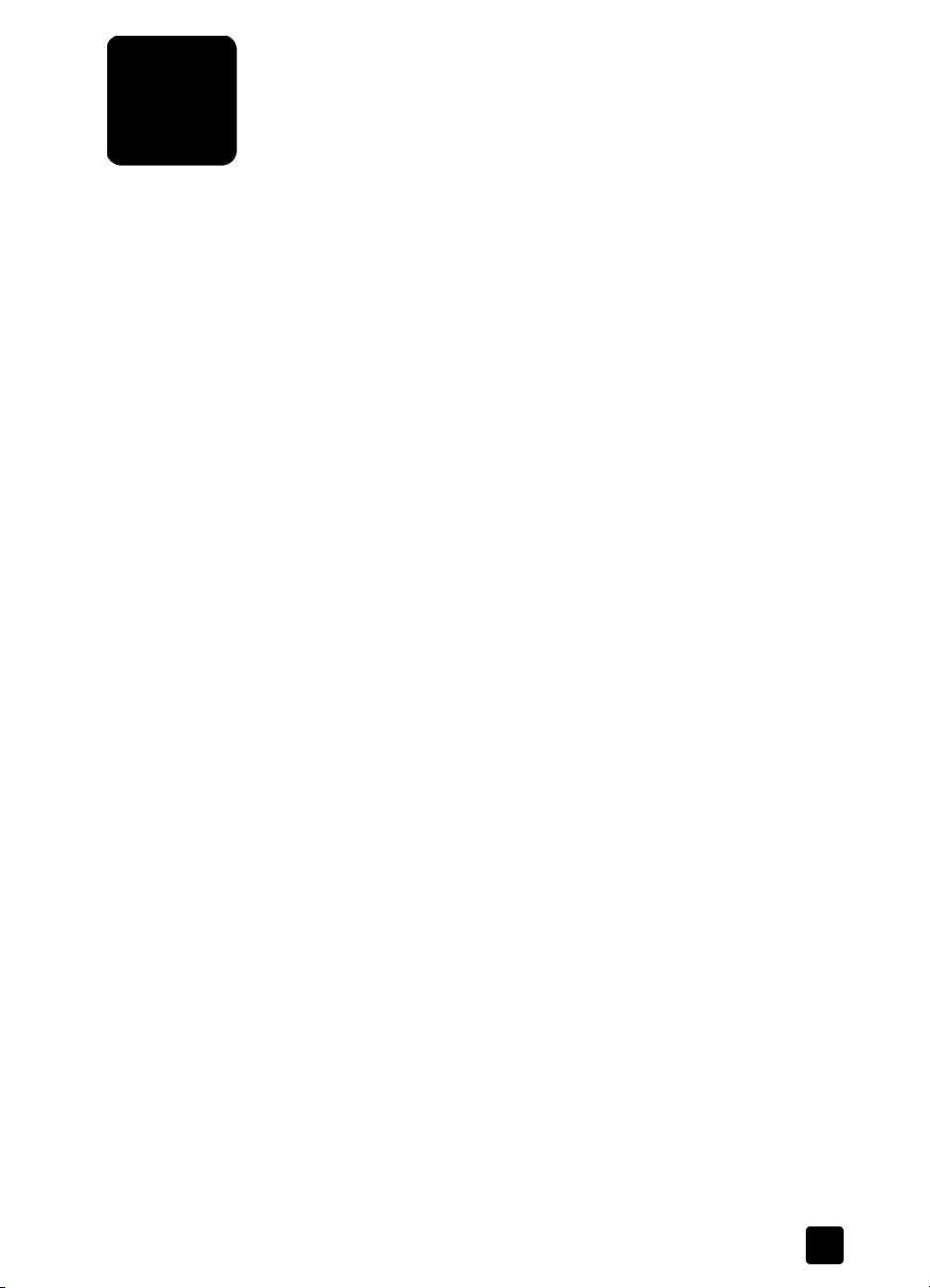
pulizia e manutenzione
4
Questa sezione contiene informazioni su come eseguire la pulizia e la
manutenzione dello scanner.
La pulizia periodica dello scanner aiuta a mantenerne l'efficienza. La cura
necessaria dipende da diversi fattori, come la frequenza di utilizzo, il tipo di
supporti introdotti nell'ADF e l'ambiente. La pulizia ordinaria va eseguita in
base alla necessità.
Per pulizia ordinaria si intende quella del vetro dello scanner, del TMA e dell'ADF.
Attenzione! Non inserire nello scanner oggetti dotati di bordi affilati per
evitare il rischio di danni all'apparecchio. Prima di appoggiare un oggetto
sul vetro dello scanner, verificare che non contenga tracce di colla ancora
umida, liquidi di correzione o altre sostanze che potrebbero essere trasferite
sul vetro.
pulizia del vetro dello scanner
1 Scollegare il cavo USB (Universal Serial Bus) e il cavo di alimentazione
dallo scanner.
2 Pulire il vetro utilizzando un panno morbido e senza sfilacciature, inumidito
con un detergente neutro per vetri, quindi asciugare la superficie utilizzando
un panno morbido e asciutto senza sfilacciature.
Attenzione! Usare solo detergenti per vetri. Evitare tutti i detergenti abrasivi,
l'acetone, il benzene e il tetracloruro di carbonio che possono danneggiare
il vetro. Evitare inoltre l'alcool isopropilico perché può lasciare delle striature
sul vetro.
Non spruzzare il detergente direttamente sul vetro. Se si utilizza una
quantità eccessiva di detergente, la soluzione potrebbe colare dai bordi
danneggiando lo scanner.
3 Al termine della pulizia, ricollegare il cavo USB e il cavo di alimentazione
allo scanner.
Nota: Per istruzioni sulla pulizia della parte interna del vetro dello scanner,
visitare il sito www.hp.com/support.
14
Page 20

capitolo 4
pulizia del TMA
Pulire il TMA con un panno asciutto e morbido. Se necessario, inumidire il panno
con un detergente per vetri e passarlo sul TMA.
pulizia e manutenzione dell'ADF
La pulizia ordinaria dell'ADF deve essere eseguita in base alla frequenza di
utilizzo e al tipo di supporti digitalizzati. Utilizzare un panno di pulizia per l'ADF
HP se sulle immagini digitalizzate compaiono striature, se i supporti inseriti
nell'ADF sono sporchi o presentano tracce di polvere o se è presente polvere
nell'ambiente di utilizzo. Se l'ADF viene utilizzato più volte in una settimana, si
raccomanda di eseguire la pulizia ogni mese. Predisporre la procedura di pulizia
più adatta al proprio scanner.
La pulizia dell'ADF può essere eseguita attenendosi a uno dei seguenti metodi:
• uso del panno di pulizia per l'ADF
• pulizia della finestra dell'ADF
• pulizia manuale dei rulli di alimentazione
uso del panno di pulizia per l'ADF
1 Aprire il contenitore sigillato partendo dalla tacca. Evitare che il panno
si strappi all'interno.
2 Estrarre il panno e aprirlo.
3 Mettere il panno aperto nel vassoio di alimentazione della carta.
4 Premere il pulsante S
Il panno di pulizia viene fatto passare attraverso l'ADF.
Attenzione! Attendere qualche minuto per permettere ai
componenti di asciugarsi, quindi passare alla fase successiva.
5 Inserire non più di cinque pagine di carta stampata nel vassoio
di alimentazione. Eseguire la scansione e osservare i risultati.
6 Se compaiono delle striature, ripetere le operazioni descritte dal punto 3
al punto 5.
Il panno di pulizia è riutilizzabile fino a cinque volte.
Nota: se dopo aver eseguito la pulizia dell'ADF con l'apposito panno le
immagini digitalizzate continuano a presentare delle striature, potrebbe
essere necessario pulire la finestra dell'ADF.
CANSIONE DOCUMENTO ().
15
scanner piatto digitale hp scanjet 5590
Page 21

pulizia della finestra dell'ADF
Se sulle immagini digitalizzate compaiono delle striature, il problema potrebbe
essere risolto eseguendo la pulizia della finestra dell'ADF. Attenersi alla seguente
procedura per rimuovere la finestra trasparente, pulirla e reinserirla nell'ADF.
1 Scollegare il cavo di alimentazione e il connettore tra lo scanner e l'ADF.
3
2 Rimuovere l'ADF dallo scanner aprendo l'ADF e sollevandolo senza
inclinarlo.
3 Sbloccare la finestra dell'ADF.
a. Individuare la finestra trasparente contenente i rettangoli blu-verdi nella
parte interna dell'ADF.
b. Premere una delle alette accanto al rettangolo blu-verde.
c. Tirare il rettangolo blu-verde verso l'estremità più prossima dello scanner.
d. Ripetere queste operazioni per l'aletta e il rettangolo blu-verde restanti.
pulizia e manutenzione
manuale dell'utente
4 Rimuovere la finestra dall'ADF.
16
Page 22

capitolo 4
5 Strofinare la sezione in plastica trasparente con un panno di pulizia per
l'ADF HP o con un panno morbido e asciutto senza sfilacciature. Pulire
entrambi i lati della finestra prima di reinserirla. Assicurarsi che ogni lato
sia asciutto e perfettamente pulito.
6 Reinserire la finestra dell'ADF.
a. Sollevare delicatamente il bordo della pellicola di plastica grigia fissata
alla parte inferiore dell'ADF.
b. Far scorrere il lato trasparente del bordo della finestra dell'ADF sotto
la pellicola di plastica grigia.
c. Far scorrere in avanti la finestra trasparente dell'ADF fino a quando
non si blocca in posizione.
d. Verificare che il piccolo rettangolo blu-verde al centro della lente si
blocchi sotto e non sopra l'aletta grigia.
17
7 Installare l'ADF sullo scanner.
8 Collegare il connettore dell'ADF allo scanner, quindi collegare il cavo
di alimentazione allo scanner.
9 L'ADF può essere utilizzato per la scansione di un massimo di cinque
documenti. Osservare i risultati. Se le immagini digitalizzate continuano
a presentare delle striature, rivolgersi all'Assistenza clienti HP. Potrebbe
essere necessario ordinare un nuovo gruppo finestra trasparente
dell'ADF/lente (C9915-60011).
scanner piatto digitale hp scanjet 5590
Page 23

pulizia manuale dei rulli di alimentazione
1 Aprire il portello e sollevare l'aletta verde completamente. Il gruppo dei rulli
di alimentazione deve essere in posizione quasi verticale.
Sollevare l'aletta verde e scoprire i rulli dell'ADF
2 Utilizzare un panno di pulizia per l'ADF HP (C9915-60056) per pulire
ciascun rullo di alimentazione e il cuscinetto di gomma situato sotto i rulli.
Nota: se non si dispone del panno di pulizia per l'ADF HP, utilizzare
un panno senza sfilacciature inumidito con alcool isopropilico.
3 Pulire la zona intorno al cuscinetto di gomma eliminando ogni residuo
di carta.
4 Abbassare l'aletta verde e il gruppo dei rulli di alimentazione.
5 Chiudere il portello.
pulizia e manutenzione
manutenzione dell'ADF
Se si verificano frequenti problemi nell'alimentazione, attenersi alla seguente
procedura:
1 Eseguire una pulizia manuale dei rulli di alimentazione (vedere pulizia e
manutenzione dell'ADF).
2 Per informazioni sulla risoluzione dei problemi relativi all'ADF, consultare
la Guida in linea.
3 Se i problemi nell'alimentazione persistono, ordinare e installare il kit di
sostituzione dei rulli dell'ADF (C9937-68001). Il kit di sostituzione dei rulli
dell'ADF contiene un meccanismo a rulli, un cuscinetto di separazione,
nuove viti per il cuscinetto di separazione e le istruzioni per effettuare la
sostituzione (per ulteriori informazioni, vedere ordinazione di materiali per
la manutenzione).
ordinazione di materiali per la manutenzione
Le parti di ricambio e i materiali per la manutenzione possono essere acquistati
dal sito www.hp.com/support/scannersupplies. Prodotti come il panno di
pulizia per l'ADF HP e il kit di sostituzione dei rulli dell'ADF sono disponibili
per tutti i paesi/regioni.
manuale dell'utente
18
Page 24

risoluzione dei problemi
5
Questa sezione contiene le procedure di risoluzione per i problemi più
frequenti relativi allo scanner, all'alimentatore automatico di documenti (ADF)
e all'adattatore per lucidi (TMA).
problemi di installazione o configurazione dello scanner
Questa sezione illustra le procedure di risoluzione per i problemi di installazione
e configurazione.
verifica del computer
• Assicurarsi che il computer in uso soddisfi i requisiti minimi di sistema,
riportati sulla scatola dello scanner e nella sezione problemi di installazione
o configurazione dello scanner del file della Guida in linea.
• Se lo spazio sul disco fisso è insufficiente, eliminare i file non necessari
o installare il software su un'altra unità disco.
uso dei privilegi di amministratore
Se lo scanner viene installato in un computer con sistema operativo Microsoft®
Windows® 2000 o Windows XP, è necessario eseguire l'accesso come
amministratore. Consultare la guida del sistema operativo per istruzioni
sull'accesso come amministratore.
uso di cartelle valide
Se si utilizza un sistema operativo Microsoft Windows e si riceve un messaggio
del tipo “Cartella di destinazione non valida” o “Cartella del programma non
valida” durante la procedura di installazione, è possibile che non si disponga
delle autorizzazioni di lettura/scrittura per la cartella specificata.
controllo dei cavi
Tipo di cavo Intervento
Cavo di
alimentazione
19
Il cavo di alimentazione viene collegato tra lo scanner e una presa
CA.
• Controllare che il cavo di alimentazione sia saldamente collegato
allo scanner e alla presa di corrente o alla scatola filtro.
• Se il cavo di alimentazione è collegato a una scatola filtro,
controllare che quest'ultima sia collegata a una presa e accesa.
• Scollegare il cavo di alimentazione dallo scanner e spegnere il
computer. Dopo 60 secondi, ricollegare il cavo di alimentazione
allo scanner, quindi accendere il computer.
Page 25

risoluzione dei problemi
Tipo di cavo Intervento
Cavo USB Il cavo USB viene collegato tra lo scanner e il computer.
• Utilizzare il cavo fornito con lo scanner. Altri cavi USB,
infatti, potrebbero non essere compatibili con lo scanner.
• Controllare che il cavo USB sia collegato saldamente allo
scanner e al computer.
Per ulteriori informazioni sulla risoluzione dei problemi USB, visitare
il sito www.hp.com/support, selezionare un paese/regione, quindi
utilizzare lo strumento di ricerca per trovare gli argomenti che
trattano la risoluzione dei problemi USB.
Utenti Macintosh: utilizzare Apple System Profiler per verificare
che lo scanner sia collegato al computer in modo appropriato.
problemi di inizializzazione dello scanner o dei componenti hardware
Questa sezione illustra le procedure di risoluzione per i problemi
di inizializzazione e hardware.
ripristino dello scanner
• Se si riceve un messaggio di errore del tipo “Impossibile inizializzare lo
scanner” o “Impossibile trovare lo scanner” quando si tenta di utilizzare
il dispositivo, attenersi alla seguente procedura:
a. Chiudere il software Scansione HP, se in esecuzione.
b. Scollegare il cavo che collega lo scanner al computer.
c. Spegnere lo scanner scollegando il cavo di alimentazione.
d. Spegnere il computer, attendere 60 secondi, quindi riaccenderlo.
e. Riaccendere lo scanner ricollegando il cavo di alimentazione.
f. Ricollegare il cavo tra il computer e lo scanner (se possibile,
utilizzare una porta USB del computer diversa).
• L'indicazione “00” sul display del pannello anteriore dello scanner
segnala che si è verificato un errore nella connessione USB. Controllare
che il cavo USB sia collegato saldamente allo scanner e al computer.
• Verificare che il cavo USB sia collegato al retro dello scanner in modo
appropriato. Il simbolo USB sull'estremità del cavo (connettore) deve essere
rivolto verso l'alto. Se collegato correttamente, il connettore USB deve
apparire leggermente staccato. In caso contrario, il connettore apparirà
bloccato.
• Provare a collegare il cavo USB a un'altra porta USB del computer.
Se l'inizializzazione dello scanner non viene ancora portata a termine, eseguire
l'utilità di ripristino (solo sui computer Windows). Per ulteriori informazioni
sull'utilità di ripristino, vedere lo scanner ha smesso di funzionare correttamente.
manuale dell'utente
20
Page 26

capitolo 5
lo scanner ha smesso di funzionare correttamente
Se lo scanner interrompe la scansione, attenersi alla seguente procedura,
eseguendo le operazioni nell'ordine indicato: Al termine di ciascuna operazione,
avviare una scansione per verificare il funzionamento dello scanner. Se il
problema persiste, continuare con l'operazione successiva.
• Uno dei cavi potrebbe essersi staccato. Verificare che il cavo USB e il cavo
di alimentazione siano collegati saldamente.
• Scollegare il cavo di alimentazione dalla sorgente di alimentazione,
attendere 60 secondi, quindi ricollegarlo.
•Riavviare il computer.
• Nel computer potrebbe essersi verificato un conflitto software. Potrebbe
essere necessario reinstallare il software Foto e imaging HP. A tale scopo,
eseguire l'utilità di ripristino (solo per i computer Windows).
a. Fare clic su Start, selezionare Impostazioni, quindi fare clic su Pannello
di controllo (in Windows XP, fare clic su Start, quindi su Pannello di
controllo).
b. Fare clic su Installazione applicazioni, quindi selezionare il software
Foto e imaging HP.
c. Fare clic su Aggiungi/Rimuovi (o su Cambia, in base alla versione
di Windows utilizzata).
d. Seguire le istruzioni a video, quindi fare clic su Ripristina.
• Installare lo scanner su un altro computer. In questo modo, sarà possibile
stabilire se il problema è attribuibile al primo computer o allo scanner.
Se lo scanner continua a non funzionare, visitare il sito www.hp.com/support
o contattare l'Assistenza clienti HP. Per maggiori informazioni sui servizi di
assistenza, vedere assistenza ai prodotti a pagina 22.
ulteriori informazioni sulla risoluzione dei problemi
Per la risoluzione di altri problemi relativi allo scanner, utilizzare la Guida
in linea. Per accedere alla Guida, aprire HP Director, fare clic su ?, quindi
selezionare la Guida in linea dello scanner HP Scanjet 5590. La Guida in linea
contiene informazioni sullo scanner HP Scanjet 5590 nonché sul software Foto
e imaging HP.
21
scanner piatto digitale hp scanjet 5590
Page 27

assistenza ai prodotti
6
Questa sezione contiene informazioni sull'assistenza e fornisce numeri di telefono
e indirizzi di siti Web utili.
sito Web con accesso facilitato
I clienti disabili possono ricevere assistenza visitando il sito
www.hp.com/hpinfo/community/accessibility/prodserv/.
sito Web hp scanjet
Sul sito www.hp.com è disponibile un'ampia gamma di informazioni:
• suggerimenti per eseguire scansioni in modo più funzionale e creativo
• accesso agli aggiornamenti ai driver e al software di HP Scanjet
• registrazione dei prodotti
• iscrizione a newsletter, aggiornamenti ai driver e al software e avvisi
di assistenza
• acquisto degli accessori
procedura di assistenza
La procedura di assistenza HP funziona in modo più efficace se si procede
nell'ordine indicato di seguito:
1 Consultare la Guida in linea relativa al software e allo scanner, inclusa
la sezione sulla risoluzione dei problemi.
2 Per assistenza, visitare il sito Web HP per l'assistenza ai consumatori. In
Internet è possibile avere un'ampia gamma di informazioni sullo scanner.
Cercare nel sito Web HP le informazioni sull'assistenza al prodotto,
i driver e gli aggiornamenti software all'indirizzo www.hp.com/support.
Il sito Web HP di assistenza agli utenti è disponibile nelle seguenti lingue:
olandese, inglese, francese, tedesco, italiano, portoghese, spagnolo,
svedese, cinese tradizionale, cinese semplificato, giapponese, coreano
(in Danimarca, Finlandia e Norvegia, l'assistenza è fornita esclusivamente
in lingua inglese).
3 Utilizzare l'assistenza online HP. Se si dispone dell'accesso a Internet,
collegarsi ad HP via e-mail dal sito www.hp.com/support. In questo modo,
è possibile ricevere una risposta personale da un tecnico dell'assistenza HP.
L'assistenza tramite e-mail è disponibile nelle lingue elencate nel sito Web.
4 Contattare il proprio rivenditore HP. Se lo scanner presenta un problema
all'hardware, consegnarlo al rivenditore HP di zona. L'assistenza è gratuita
per tutto il periodo della garanzia limitata. Dopo la scadenza della garanzia,
il rivenditore applicherà le tariffe in vigore.
22
Page 28

capitolo 6
5 Contattare il Centro assistenza prodotti HP per ricevere assistenza per via
telefonica. Per avere informazioni e conoscere le condizioni dell'assistenza
telefonica nel proprio paese/regione, visitare il sito Web:
www.hp.com/support. HP si propone di migliorare continuamente i
servizi di assistenza telefonica forniti ai propri clienti. Suggeriamo pertanto
di visitare periodicamente il sito Web HP per aggiornamenti sui servizi
disponibili. Se nonostante i tentativi suggeriti il problema non viene risolto,
contattare HP avendo davanti a sé il computer e lo scanner. Per una risposta
più rapida, prima del contatto, raccogliere le seguenti informazioni:
– numero di modello dello scanner (visibile sullo scanner)
– numero di serie dello scanner (visibile sullo scanner)
– il sistema operativo del computer
– la versione del software dello scanner (riportata sull'etichetta del CD
dello scanner)
– il testo dei messaggi visualizzati al momento della comparsa del
problema
Le condizioni applicabili per le richieste di assistenza telefonica HP sono
soggette a modifica senza preavviso.
Salvo diversamente indicato. L'assistenza telefonica è gratuita per il periodo
di tempo specificato, a partire dalla data di acquisto del prodotto.
Area Periodo di validità dell'assistenza telefonica
Africa 30 giorni
Asia Pacifico 1 anno
Canada 1 anno
Europa 1 anno (per i dettagli relativi ai singoli paesi/regioni,
fare riferimento alle tabelle riportate di seguito)
America Latina 1 anno
Medio Oriente 30 giorni
Stati Uniti 1 anno
richiesta di assistenza telefonica negli Stati Uniti
L'assistenza è disponibile durante e dopo il periodo di garanzia.
Nel periodo di garanzia, l'assistenza telefonica è gratuita. Chiamare il numero
800-HPINVENT (800-474-6836).
L'assistenza telefonica negli Stati Uniti è disponibile in inglese e in spagnolo
24 ore su 24, 7 giorni su 7 (i giorni e le ore possono variare senza preavviso).
Al termine del periodo di garanzia, chiamare il numero 800-HPINVENT
(800-474-6836). Per ogni richiesta viene applicata una tariffa di 25,00 dollari
USA (l'importo viene addebitato su carta di credito). Se si desidera richiedere
assistenza per un prodotto HP, chiamare il Centro assistenza prodotti HP che
stabilirà se è necessario un intervento.
23
scanner piatto digitale hp scanjet 5590
Page 29

assistenza ai prodotti
richiesta di assistenza telefonica in Europa, Medio Oriente e Africa
I numeri di telefono e le condizioni applicate dal Centro assistenza prodotti HP
possono variare. Per avere informazioni e conoscere le condizioni dell'assistenza
telefonica nel proprio paese/regione, visitare il sito Web: www.hp.com/support.
Algeria +213 (0) 61 56 45 43
Arabia Saudita +966 800 897 1444
Austria +43 (0) 820 87 4417
Bahrain +973 800 728
Belgio +32 070 300 005 (olandese)
+32 070 300 004 (francese)
Danimarca +45 70202845
Egitto +20 02 532 5222
Emirati Arabi Uniti +971 4 883 845
Federazione Russa +7 095 797 3520 (Mosca)
+7 812 346 7997 (San Pietroburgo)
Finlandia +358 (0)203 66 767
Francia +33 (0) 8 92 69 60 22 (0,34 euro/min)
Germania +49 (0)180 5652 180 (0,12 euro/min)
Grecia +30 10 60 73 603
Irlanda +353 1890 923902
Israele +972 (0) 9 830 4848
Italia +39 848 800 871
Lussemburgo 900 40 006 (francese)
900 40 007 (tedesco)
Marocco +212 224 04747
Norvegia +47 815 62 070
Paesi Bassi 0900 2020165 (0,10 euro/min.)
Polonia +48 22 865 98 00
Portogallo +351 808 201 492
Regno Unito +44 (0)870 010 4320
Repubblica Ceca +42 (0) 2 6130 7310
Romania +40 1 315 44 42
Slovacchia +421 2 6820 8080
Spagna +34 902 010 059
Sud Africa 086 000 1030 (RSA)
+27-11 258 9301 (fuori l'RSA)
Svezia +46 (0) 77-120 4765
Svizzera +41 0848 672 672 (tedesco, francese, italiano –
tariffa piena 0,08 CHF/tariffa ridotta 0,04 CHF)
Tunisia +216 1 891 222
Turchia +90 216 579 71 71
Ucraina +7 (380 44) 490-3520
Ungheria +36 (0) 1 382 1111
manuale dell'utente
24
Page 30

capitolo 6
richiesta di assistenza telefonica nel resto del mondo
I numeri di telefono e le condizioni applicate dal Centro assistenza prodotti HP
possono variare. Per avere informazioni e conoscere le condizioni dell'assistenza
telefonica nel proprio paese/regione, visitare il sito Web: www.hp.com/support.
America centrale e
Caraibi
Argentina +54 11 4778 8380
Australia +63 (3) 8877 8000 (o locale (03) 8877 8000)
Brasile 0800 157751
Canada +1 800 hpinvent (o +1 800 474 6836)
Cile 800 360 999
Cina +86 (21) 3881 4518
Colombia 01 800 011 4726
Costa Rica 0 800 011 0524
Filippine + 63 (2) 867 3551
Giamaica 0-800-7112884
Giappone 0570 000 511 (in Giappone)
Guatemala 1800 999 5105
Hong Kong RAS +852 2802 4098
India 1 600 447737
Indonesia +62 (21) 350 3408
Malaysia +60 1 800 805 405
Messico 01-800-4726684
Nigeria +234 1 3204 999
Nuova Zelanda +64 (9) 356 6640
Panama 001 800 7112884
Perù 0 800 10111
Portorico +1 877 2320 589
Repubblica di
Corea
Repubblica
Dominicana
Singapore +65 6272 5300
Stati Uniti 1 800 474-6836 (800 HPINVENT)
Tailandia +66 (0) 2 353 9000
Taiwan +886 0 800 010055
Trinidad e Tobago 1 800 7112884
Venezuela 01 800 4746 8368
Vietnam +84 (0) 8 823 4530
+1 800 711 2884
0 810 555 5520
(11) 3747 7799
+1 905 206 4663 (area di Mississauga)
+81 3 3335 9800 (fuori dal Giappone)
(55) 5258 9922
+82 1588-3003 (Seoul)
0 80-999-0700 (fuori Seoul)
1 800 7112884
25
scanner piatto digitale hp scanjet 5590
Page 31

conformità alle norme e specifiche
7
del prodotto
Questa sezione contiene informazioni sulla conformità alle norme e le specifiche
del prodotto per lo scanner HP Scanjet 5590 e i relativi accessori.
specifiche dello scanner (con ADF laddove indicato)
Nome Descrizione
Tipo di scanner Piatto con alimentatore automatico di documenti (ADF)
Peso (con ADF) 5.7 kg
Peso (senza ADF) 488 mm x 340 mm x 162 mm
Elemento di
scansione
Interfaccia USB 2.0 Hi-Speed
Risoluzione ottica 2400 x 2400 dpi, hardware
Risoluzione
selezionabile
Tensione corrente
alternata
Informazioni sul
consumo energetico
e la conformità alle
norme
Dispositivo ad accoppiamento di carica
Da 12 a 999.999 dpi interpolati al 100% di scala
100-120 V a 60 Hz (Nord America)
200-240 V a 50 Hz (Europa continentale, Regno Unito, Australia)
100-240 V a 50 Hz/60 Hz (resto del mondo)
Per i dati relativi al consumo energetico e le informazioni sull'alimentazione
e la conformità alle norme, consultare il file regulatory_supplement.htm
disponibile sul CD del software HP Foto e imaging.
Lo scanner HP Scanjet 5590 è conforme alle specifiche E
qualità di partner E
prodotto soddisfa le direttive ENERGY STAR per il risparmio energetico.
NERGY STAR, Hewlett-Packard ha stabilito che questo
NERGY STAR®. In
specifiche dell'adattatore per lucidi (TMA)
Nome Descrizione
Tipi di supporti Tre diapositive da 35 mm o un negativo da 35 mm
Capacità supporti Diapositiva: 1.05 mm a 1,9 mm di spessore e da 49,8 mm a 50,8 mm
su ciascun lato
Dimensioni 287 mm x 84 mm x 50 mm
Peso 346 g
Requisiti
dell'alimentazione
12.0 V CC, 575 mA, 6,9 Watt< (fornita dallo scanner)
26
Page 32

capitolo 7
specifiche dell'alimentatore automatico di documenti (ADF)
Nome Descrizione
Dimensioni 475 mm x 320 mm x 92 mm
Peso 2.46 kg
Capacità del
vassoio della carta
Formato massimo
della carta
50 pezzi da 75 g/m
Scansione a un lato: 210 mm x 355,6 mm (8,5 x 14 pollici)
Scansione fronte/retro: 210 mm x 304,8 mm (8,5 x 12 pollici)
2
Formato minimo
della carta
Peso massimo
della carta
Requisiti
dell'alimentazione
Scansione a un lato: 89 mm x 127 mm (3,5 x 5 pollici)
Scansione fronte/retro: 127 mm x 127 mm (5 x 5 pollici)
90 g/m
1.0 A, 32 V, 32 Watt (fornita dallo scanner)
800 mA, 19 Watt (picco) 625 mA, 15 Watt (nominali)
2
specifiche ambientali dello scanner, dell'ADF e del TMA
Nome Descrizione
Temperatura Di esercizio, scanner e TMA: da 10 a 35 °C
Di esercizio, ADF: da 10 a 30 °C
Stoccaggio: da -40 a 60 °C
Umidità relativa Di esercizio, scanner, ADF e TMA: dal 15 all'80% senza condensa,
da 10 a 35 °C
Stoccaggio: fino al 90%, da 0 a 60 °C
acquisto degli accessori
Gli accessori possono essere acquistati presso i rivenditori locali o in Internet
all'indirizzo www.hpshopping.com (solo negli Stati Uniti). Per altri paesi/regioni,
visitare il sito www.hp.com e scegliere la propria lingua. Selezionare quindi l'area
riservata all'acquisto di prodotti.
27
scanner piatto digitale hp scanjet 5590
Page 33

Page 34

www.hp.com
Printed in U.S.A. 2004
